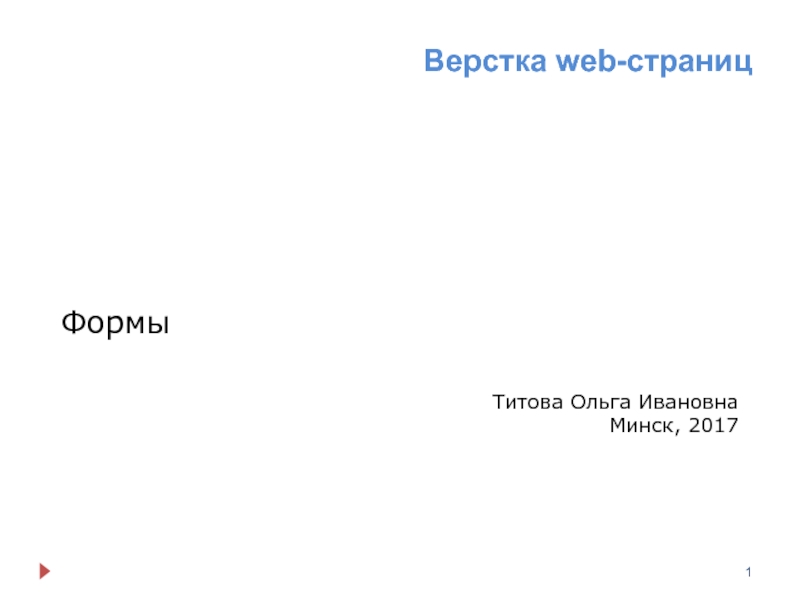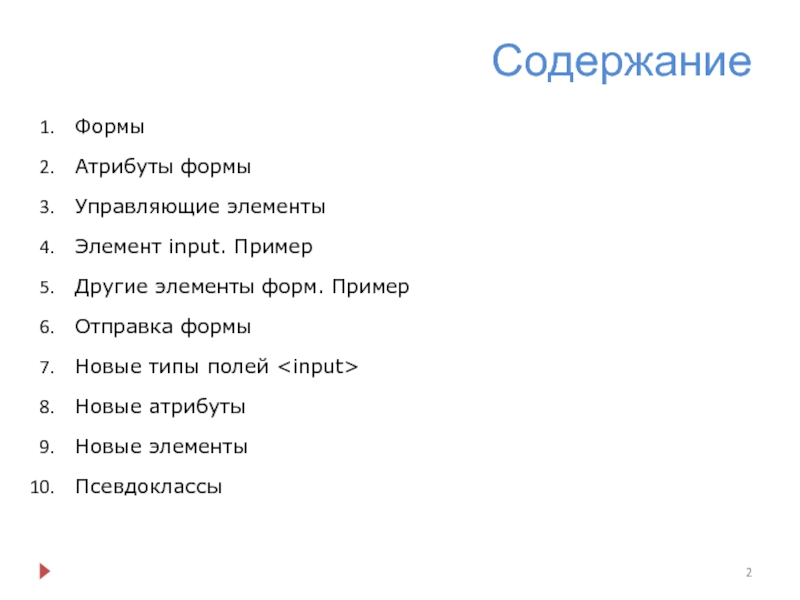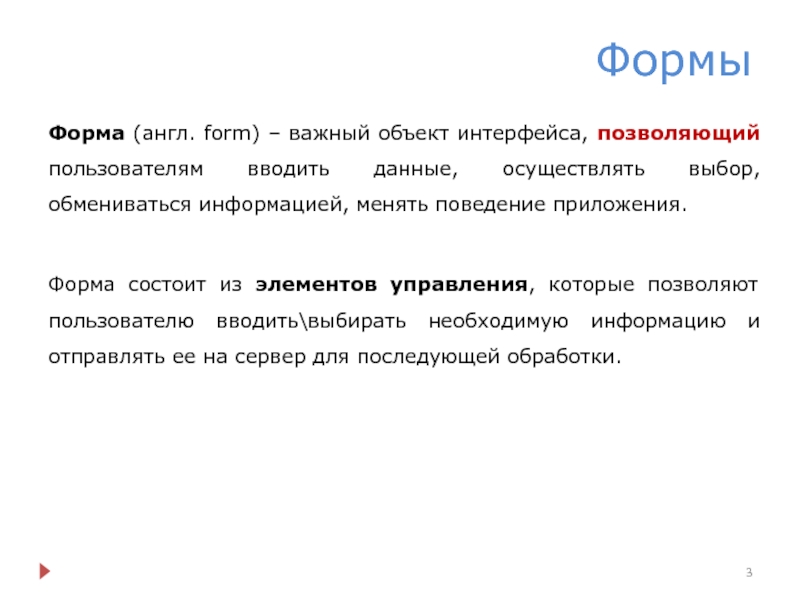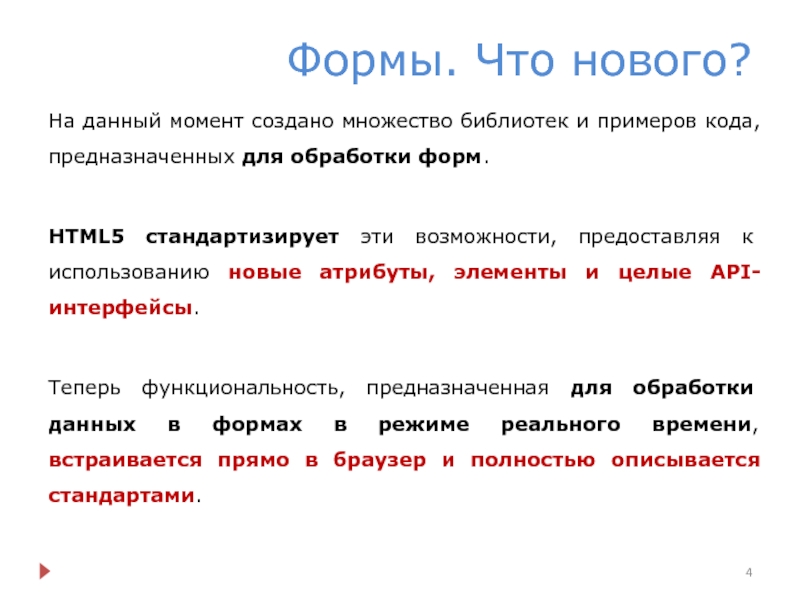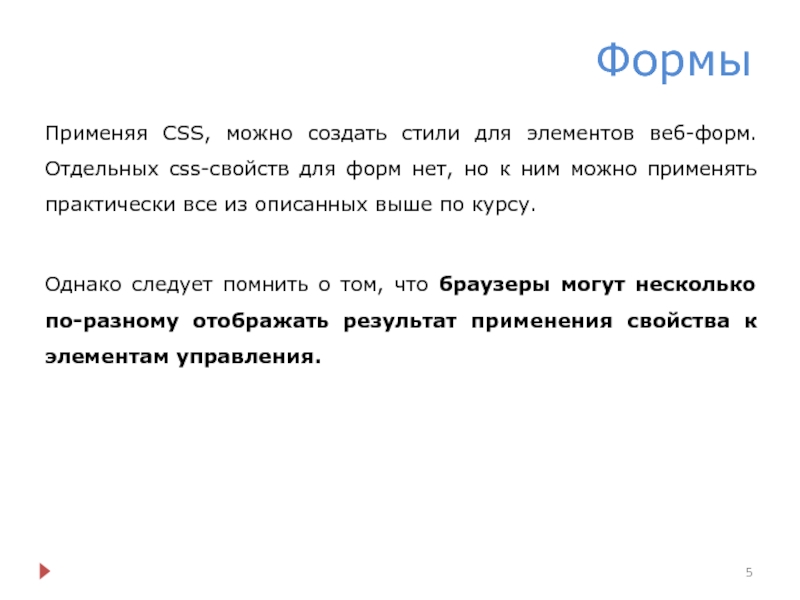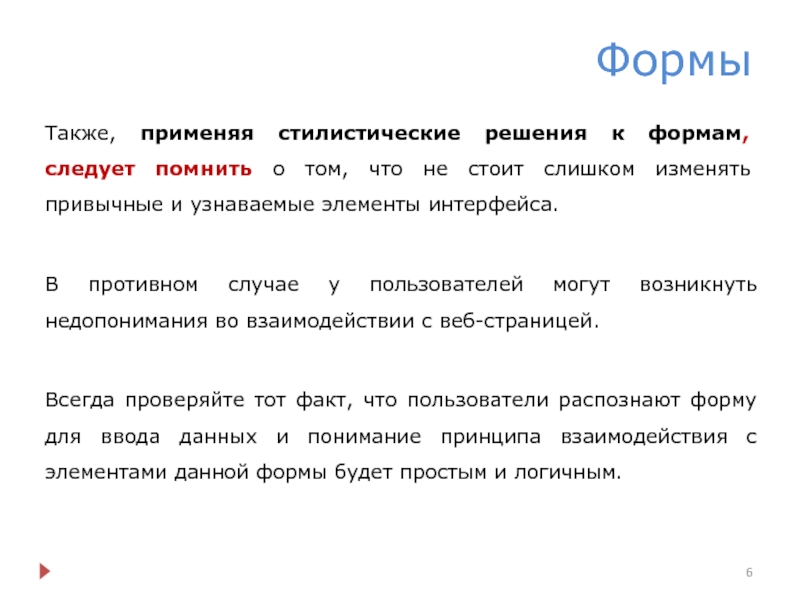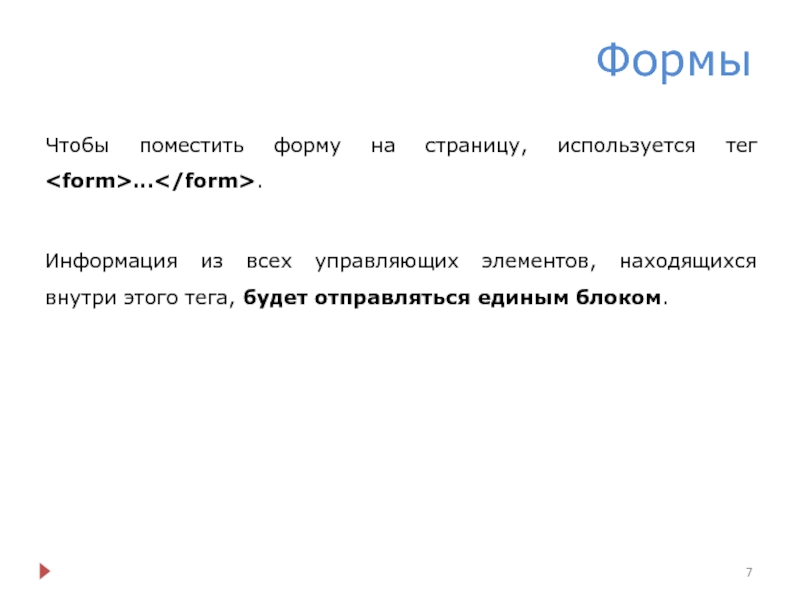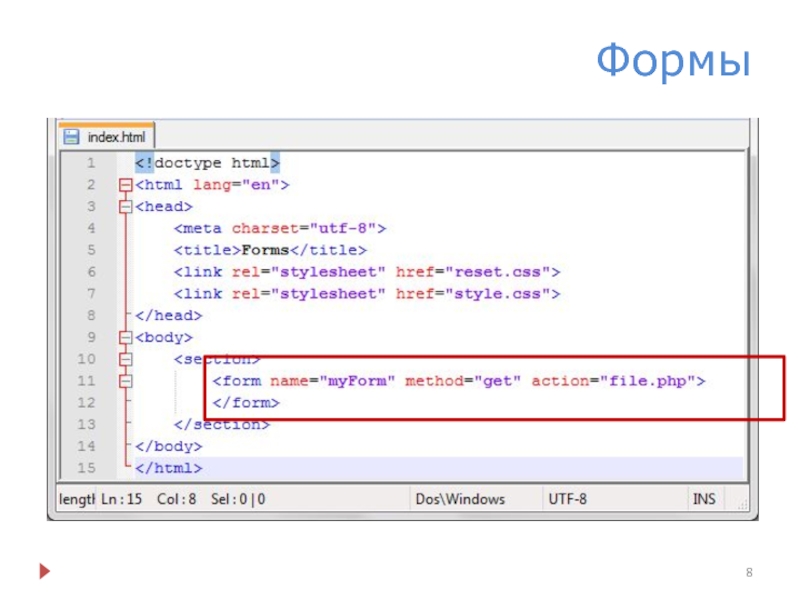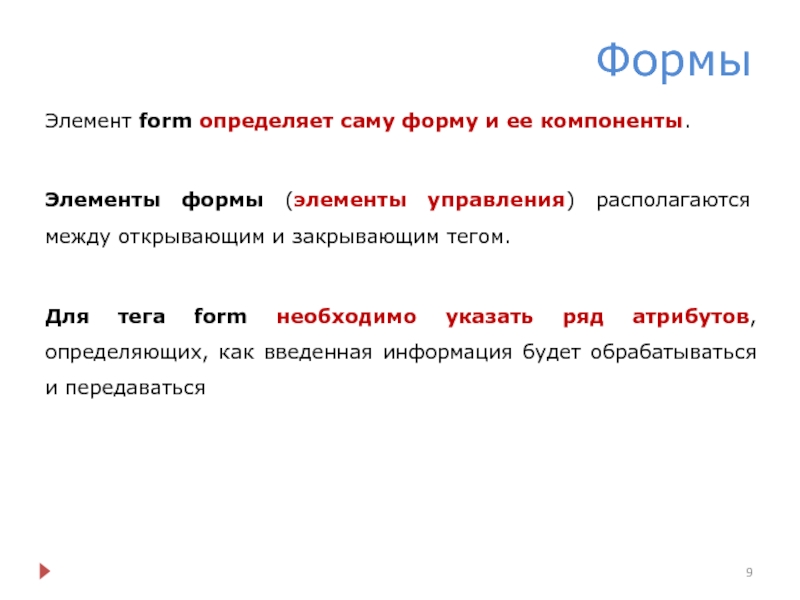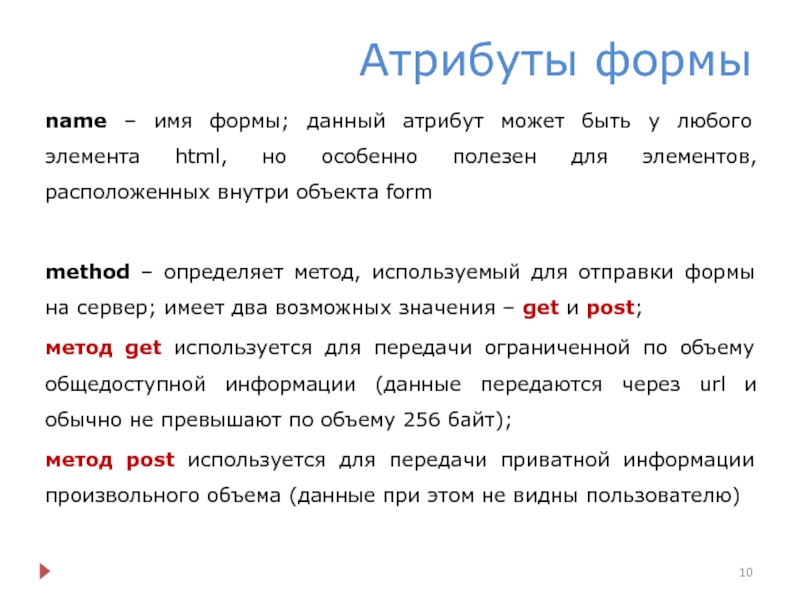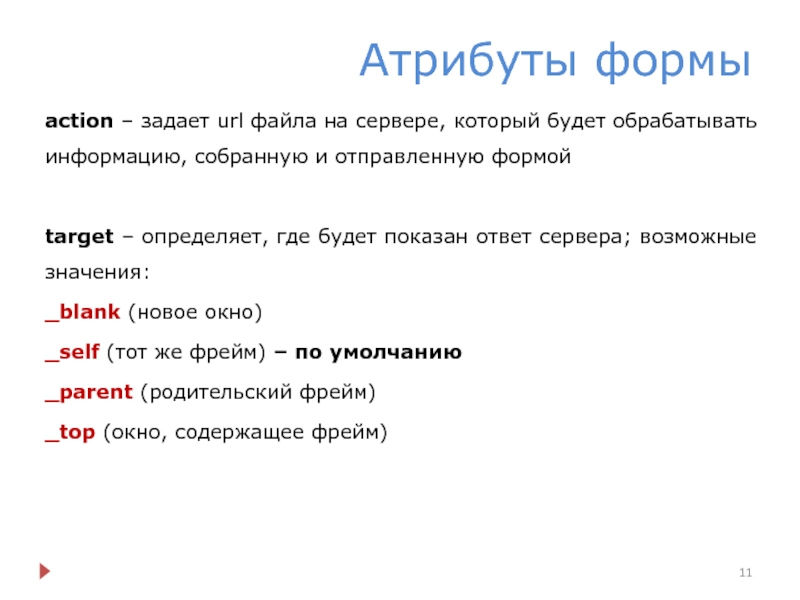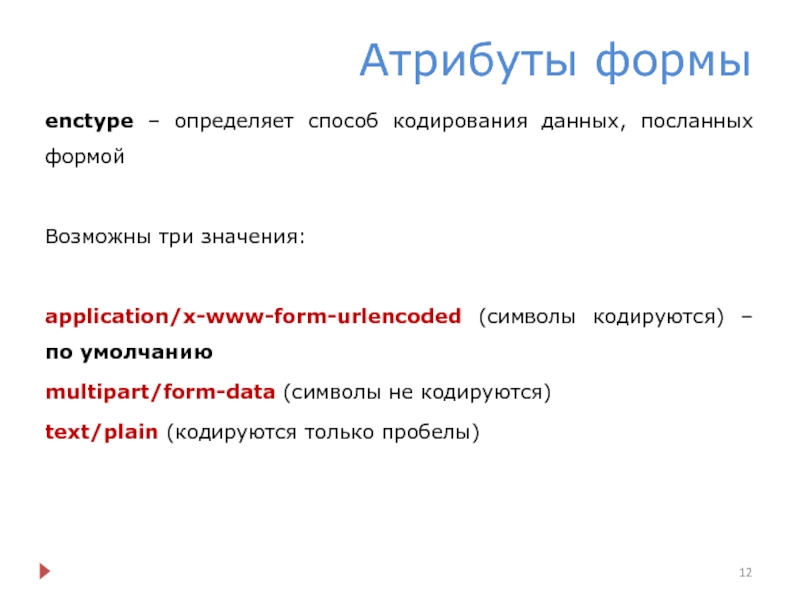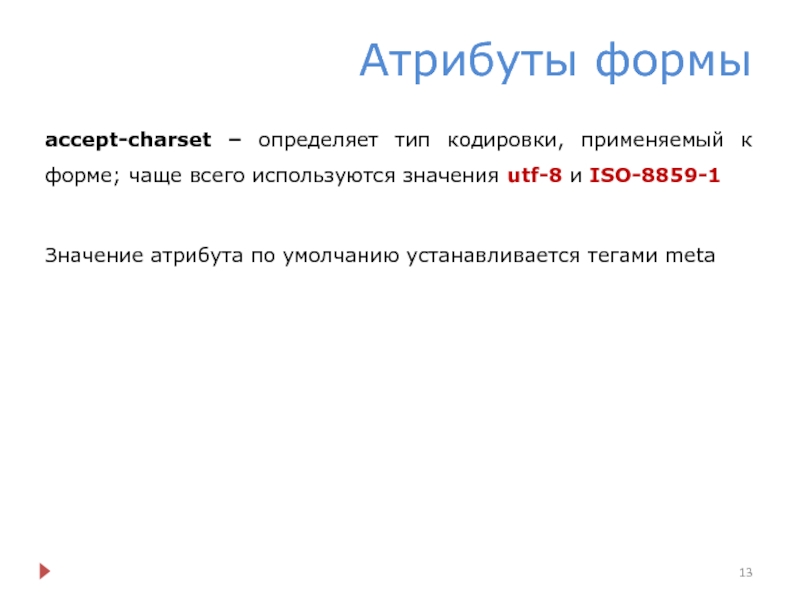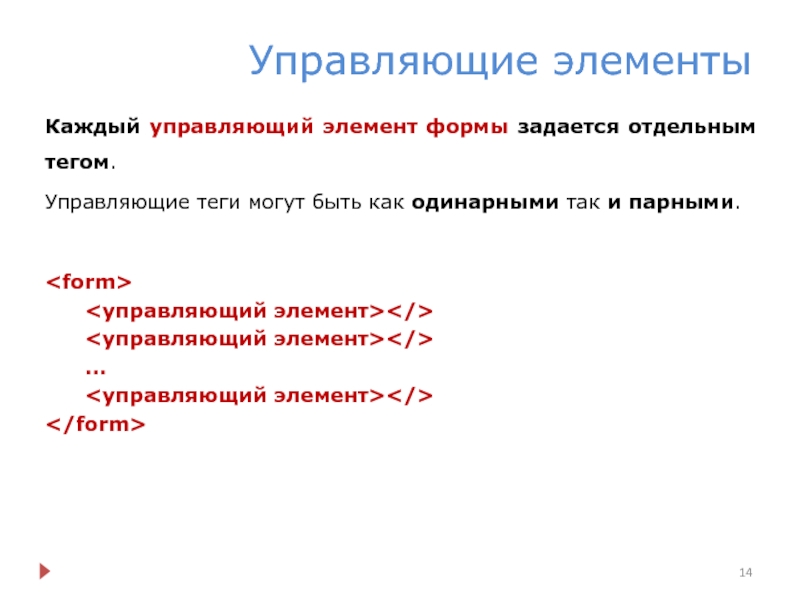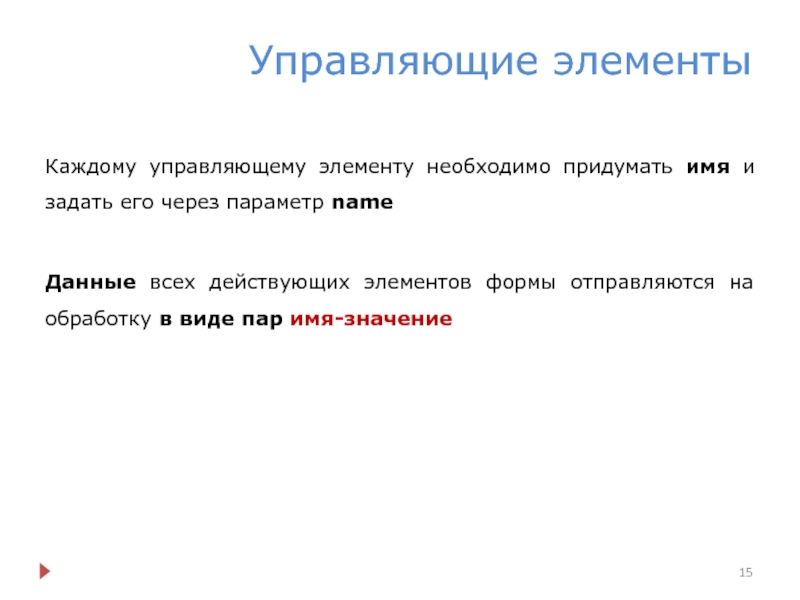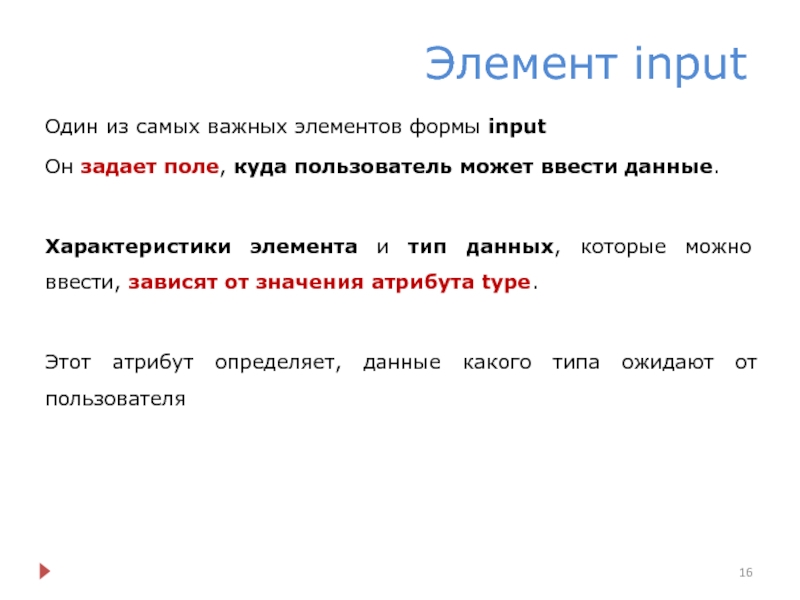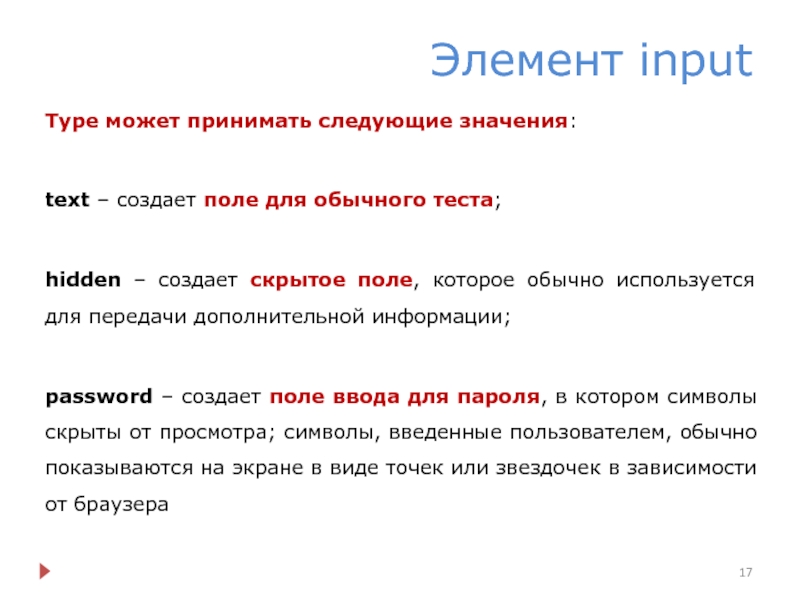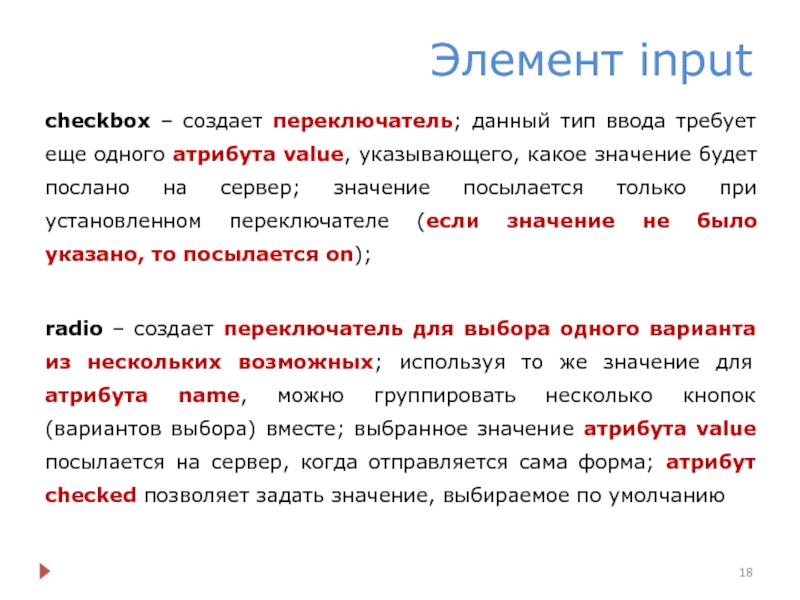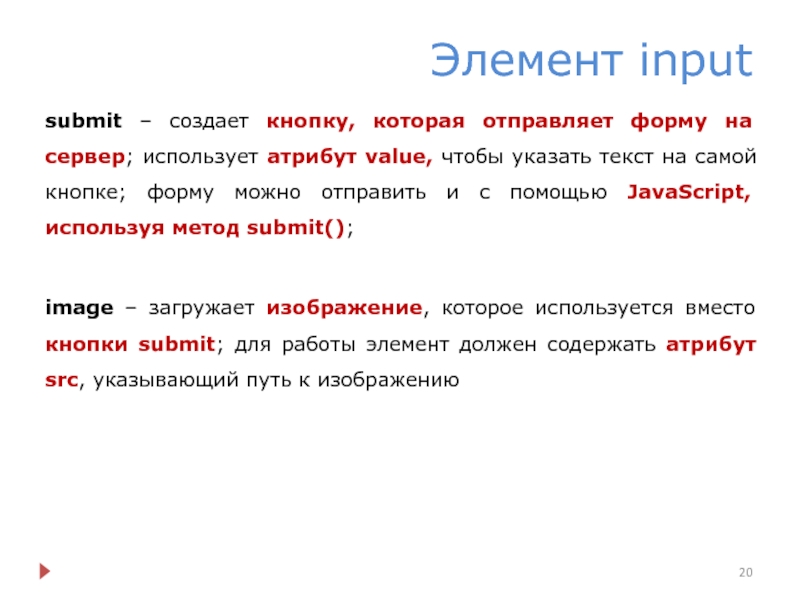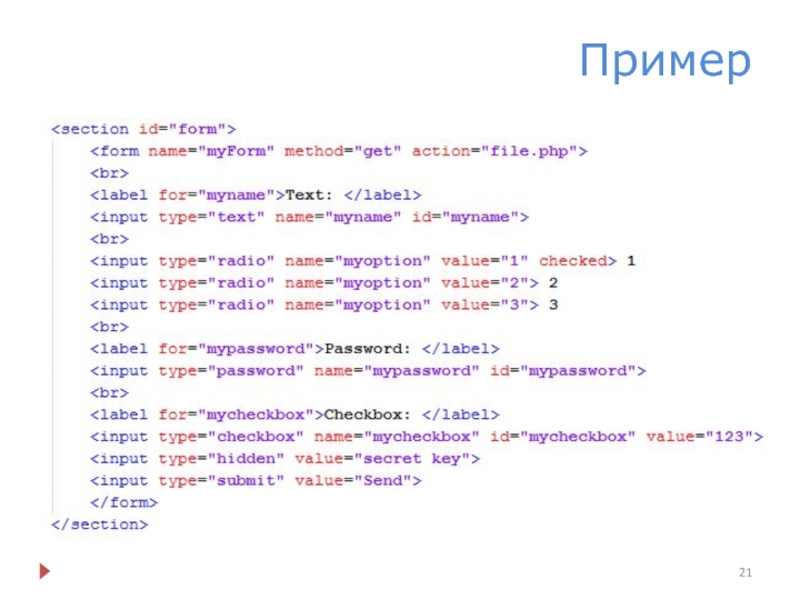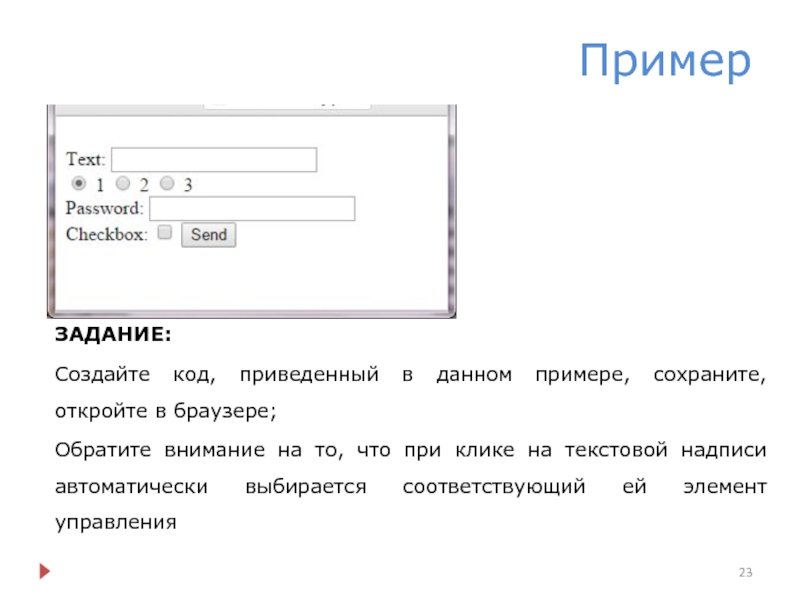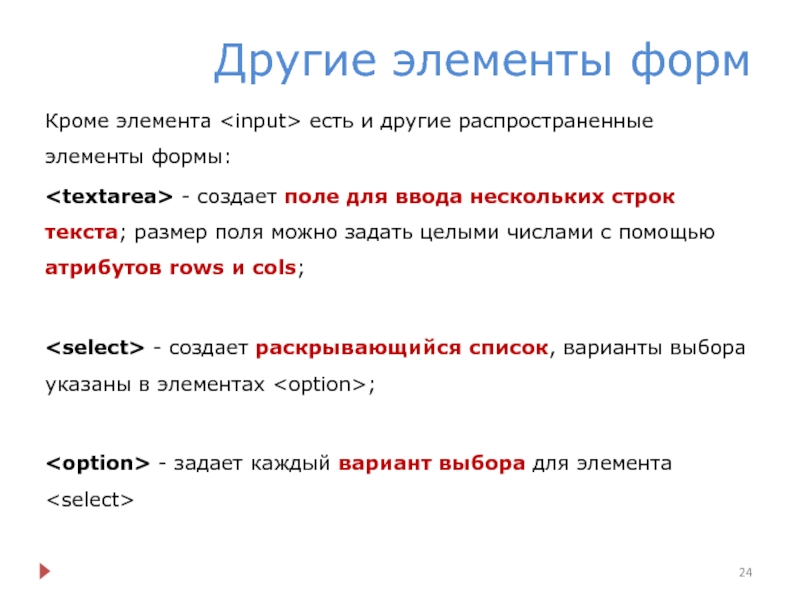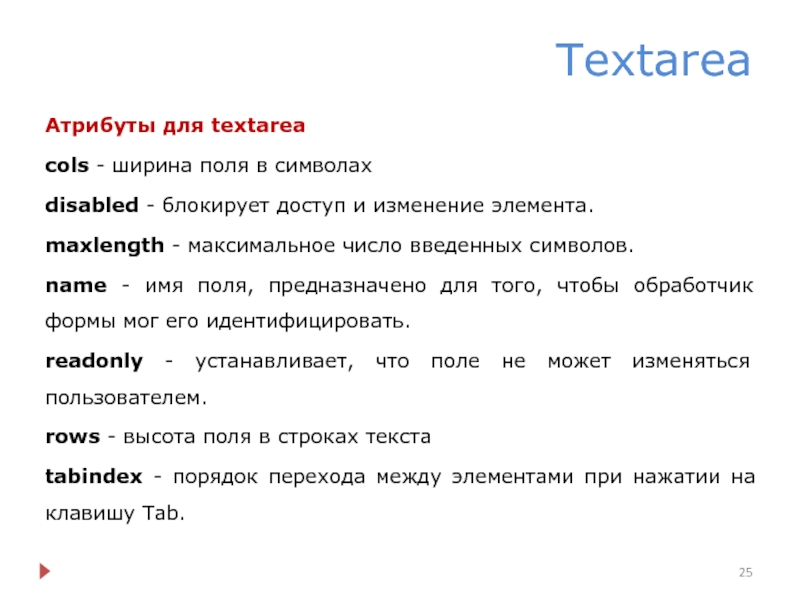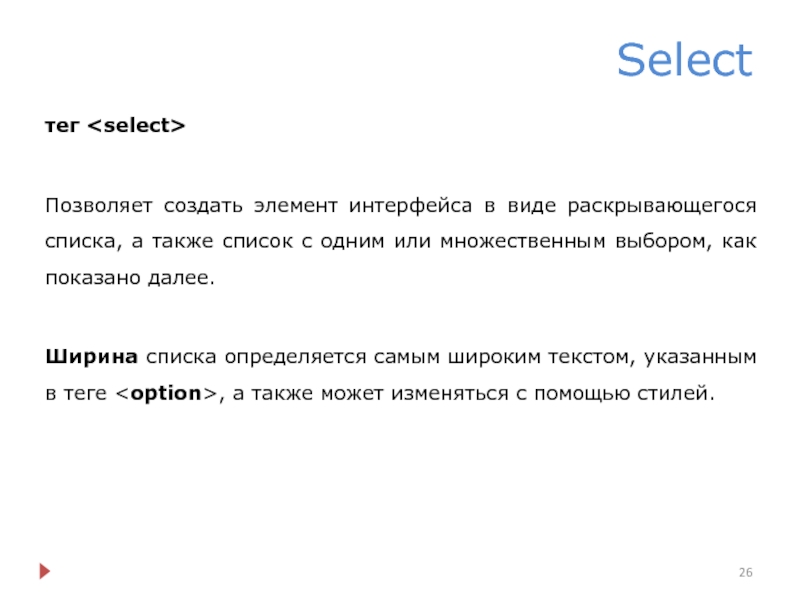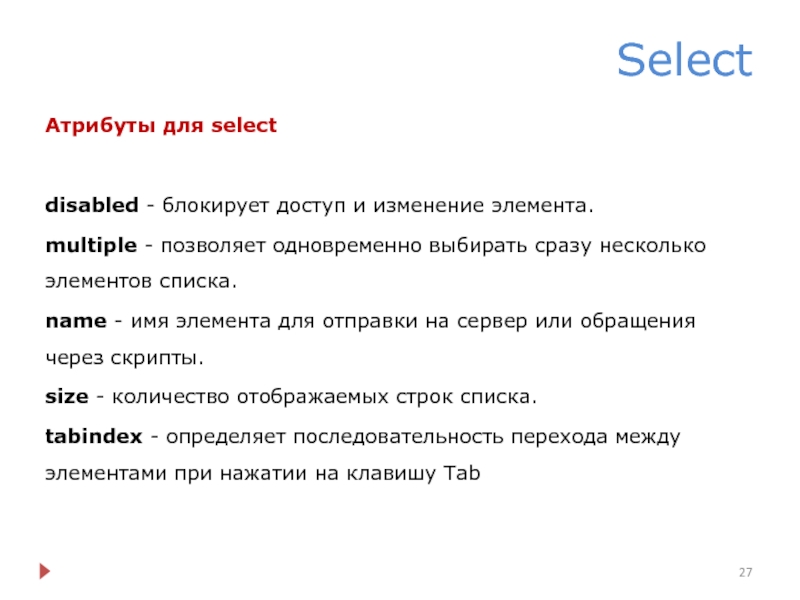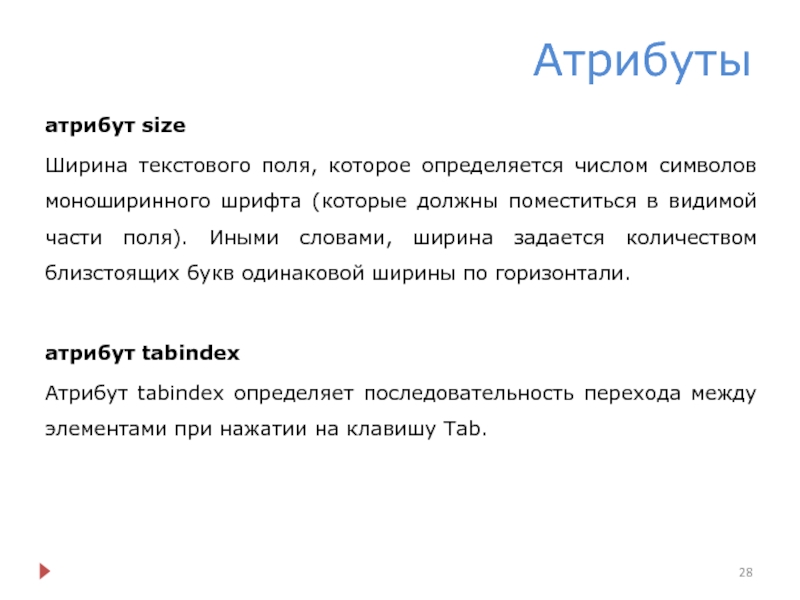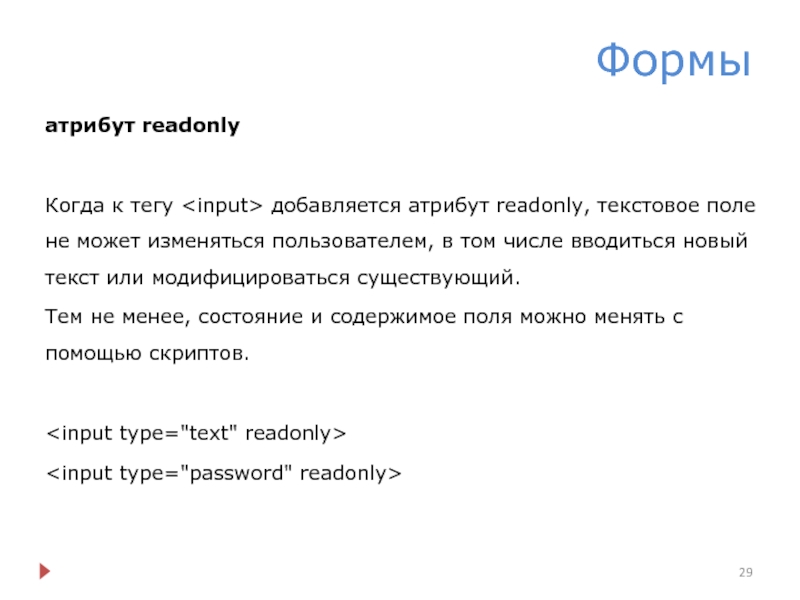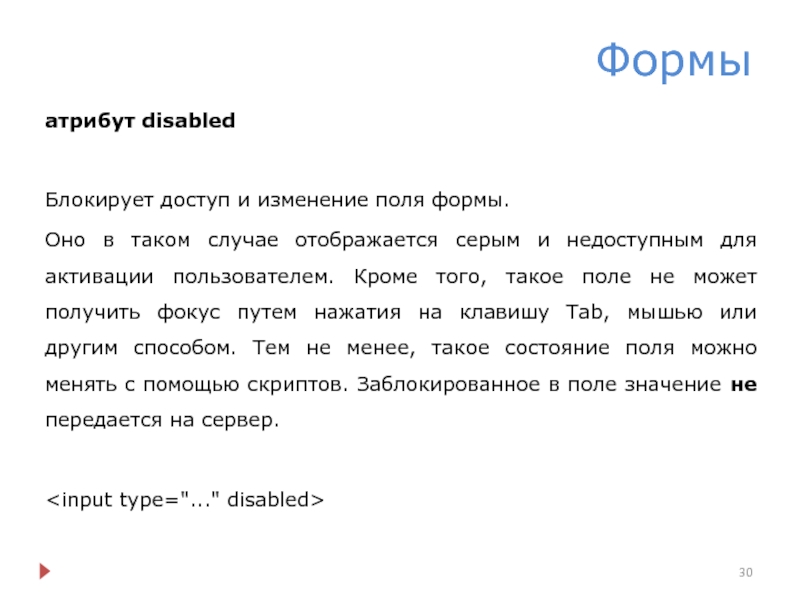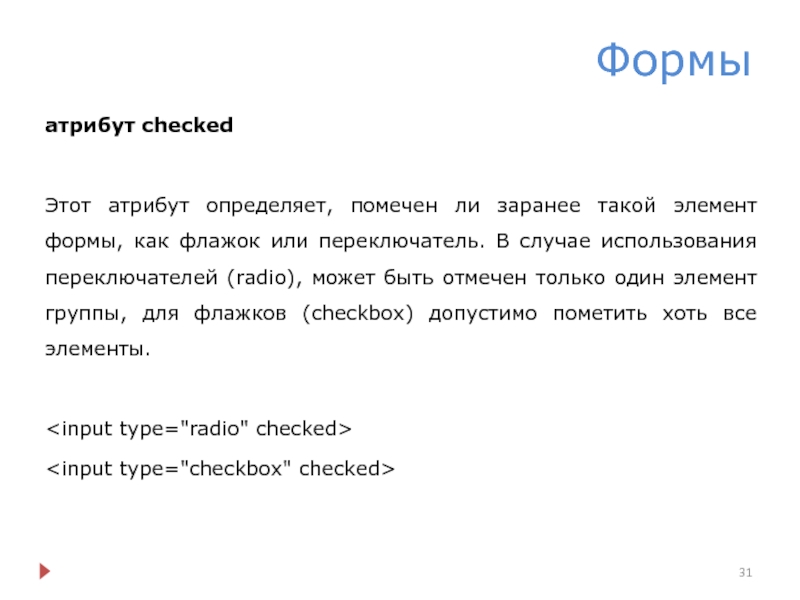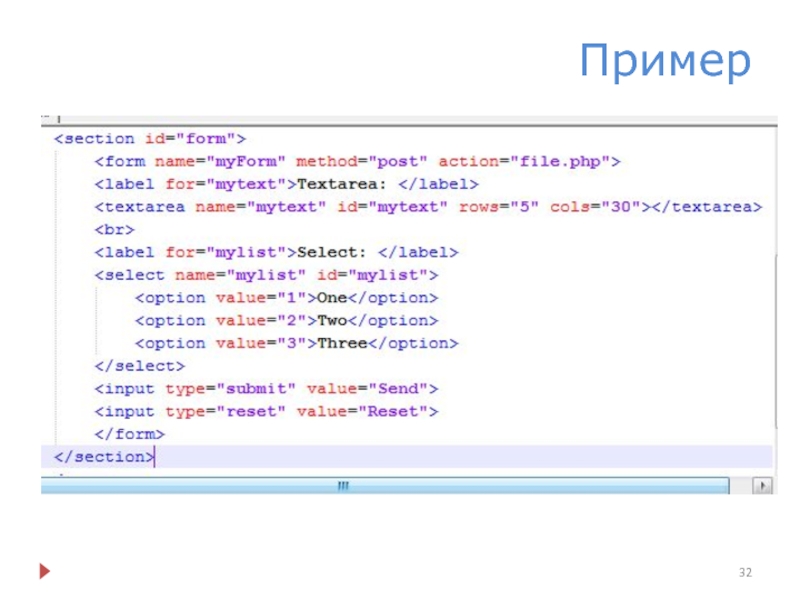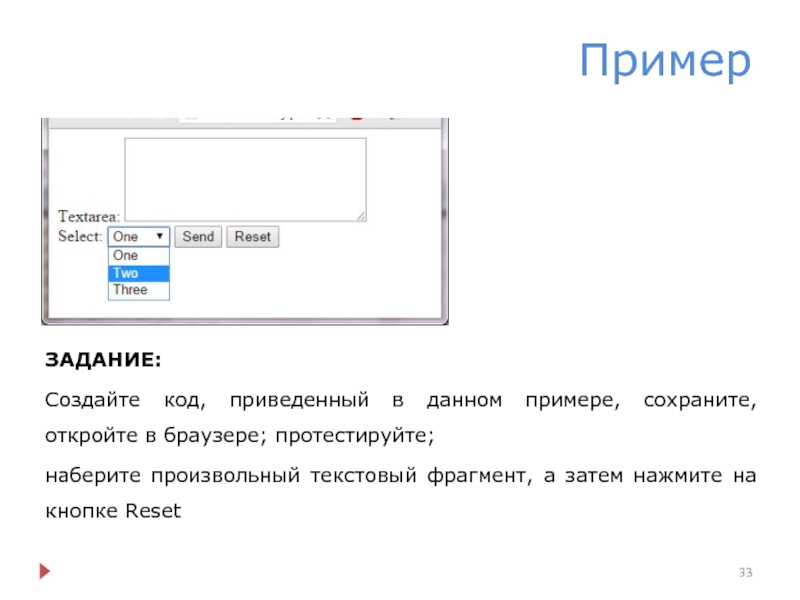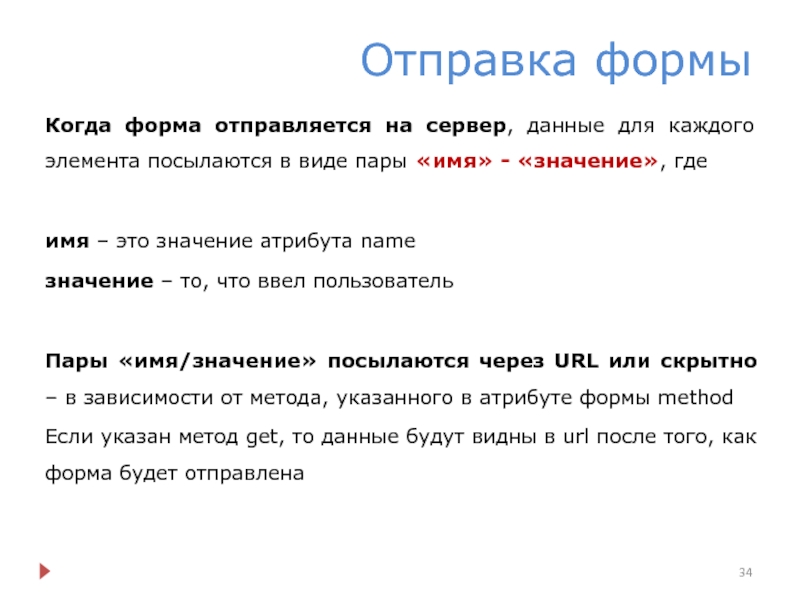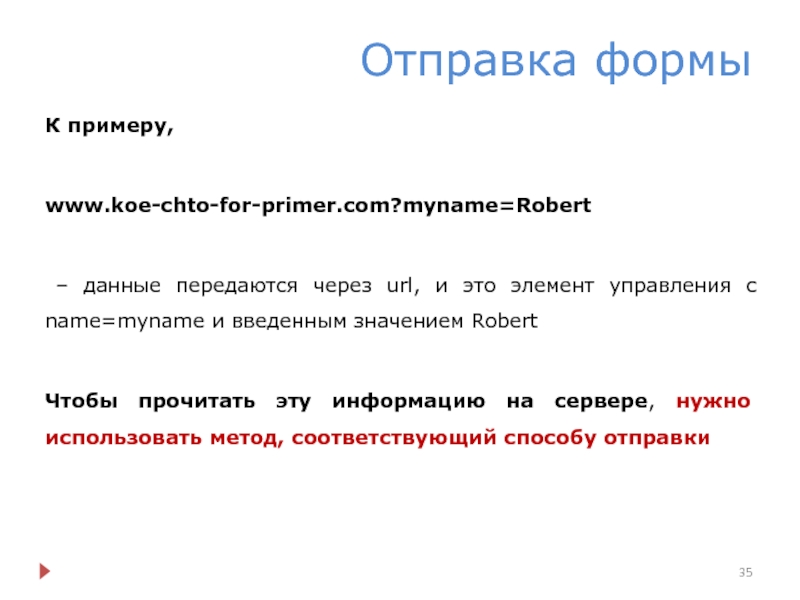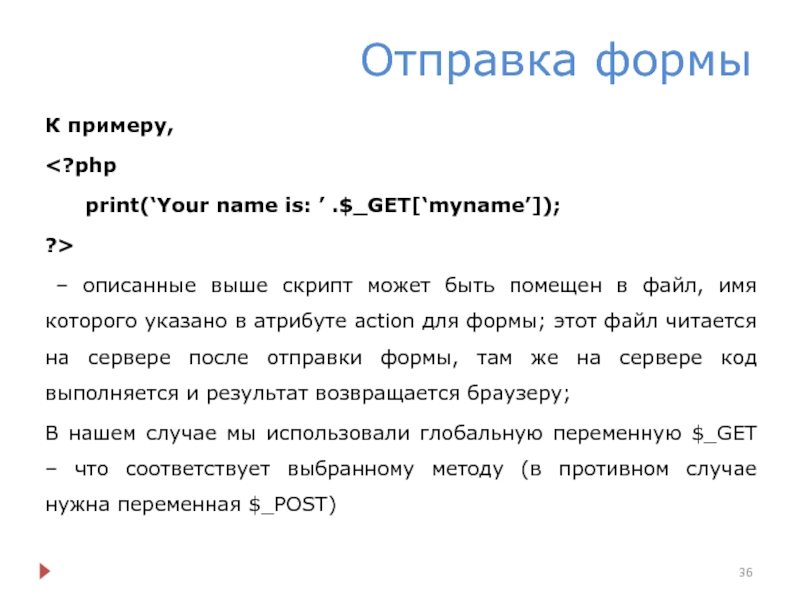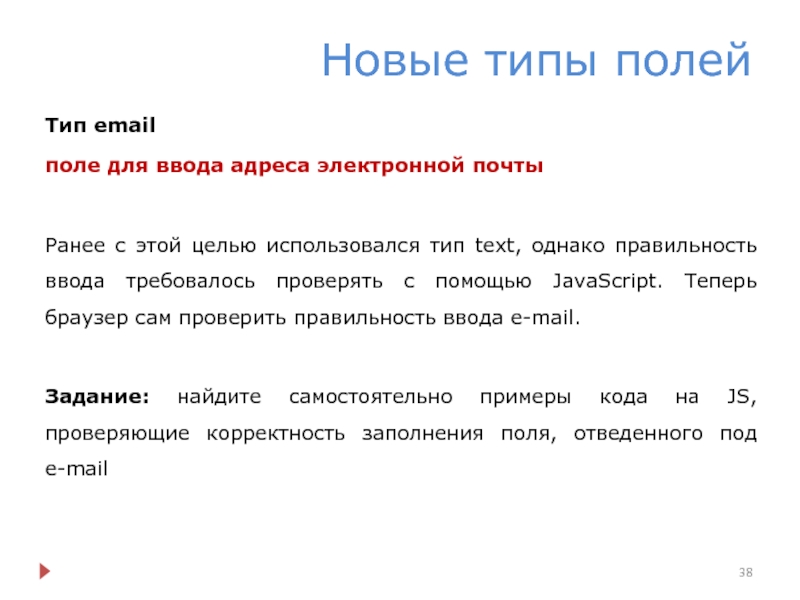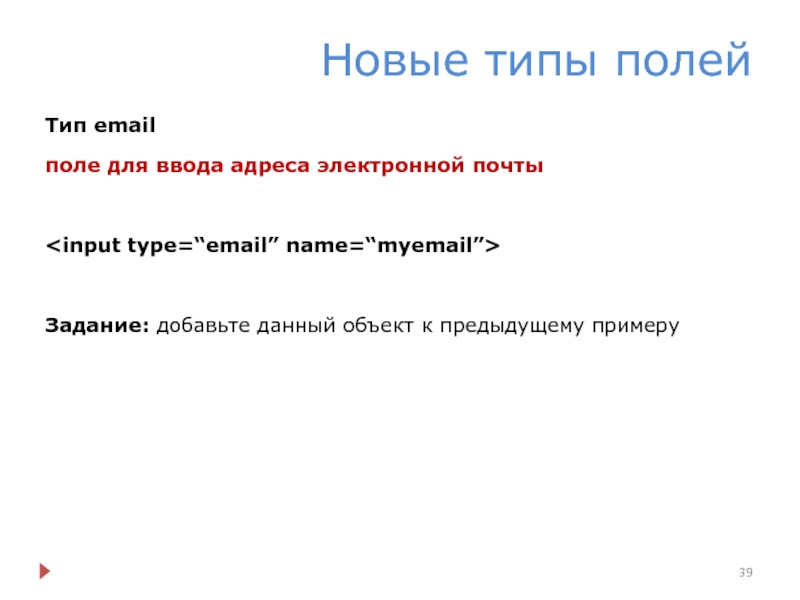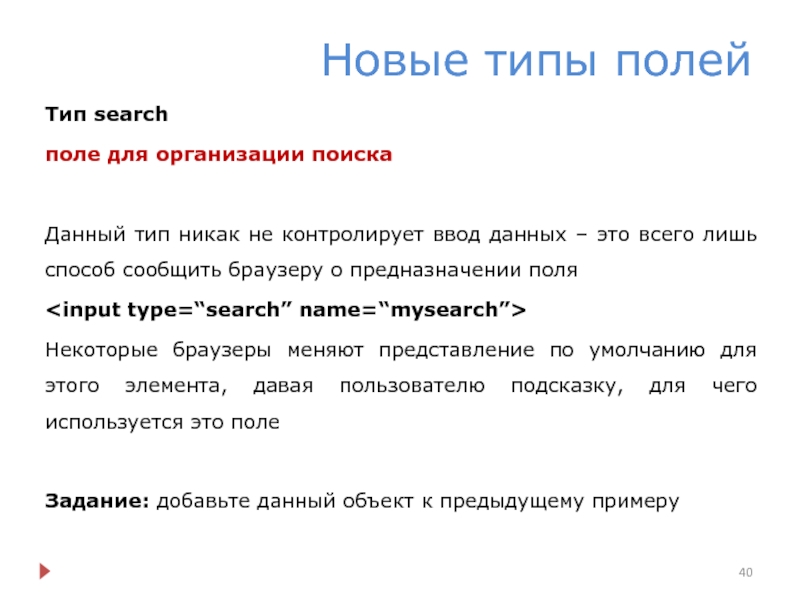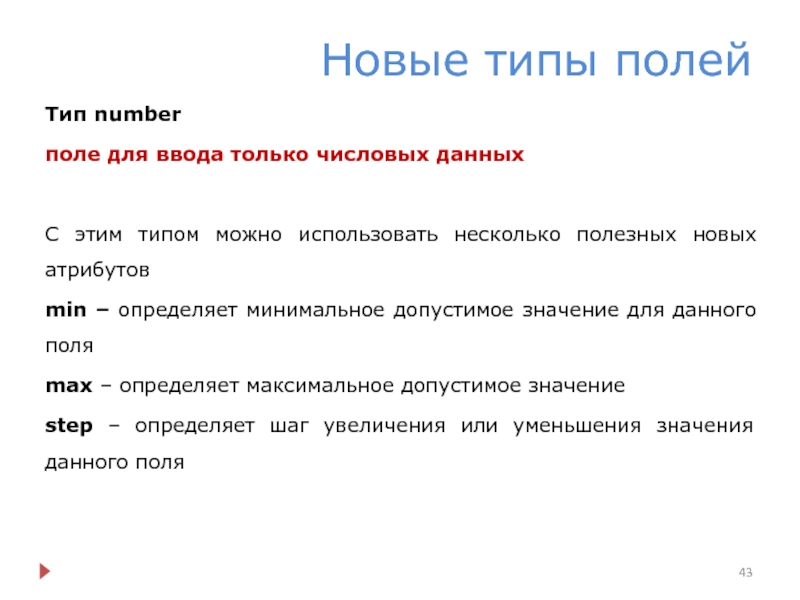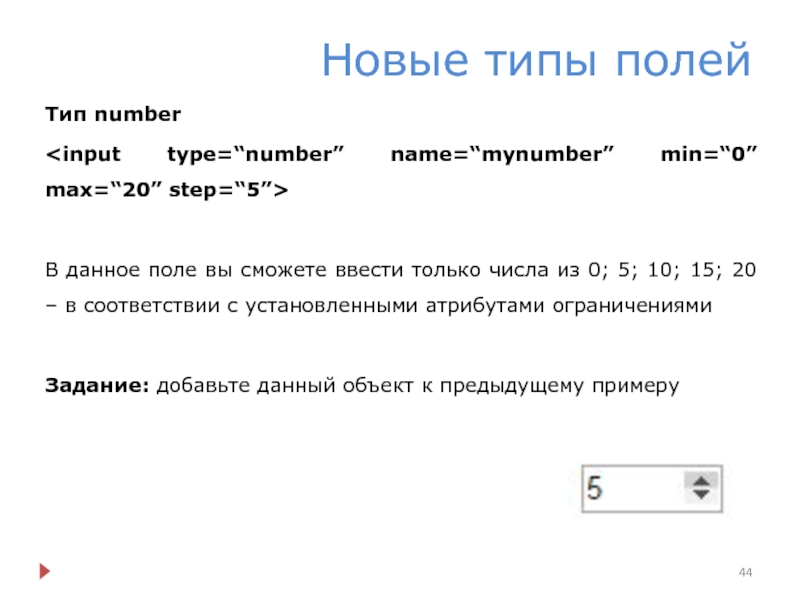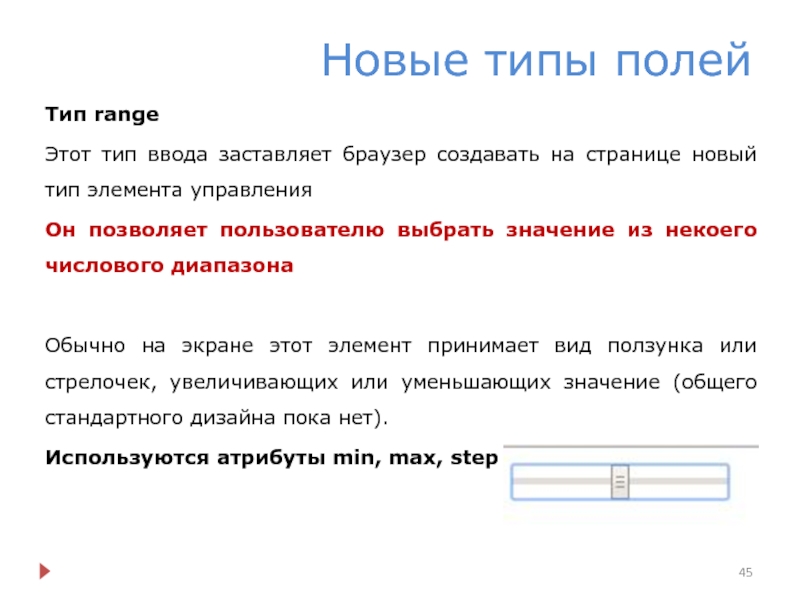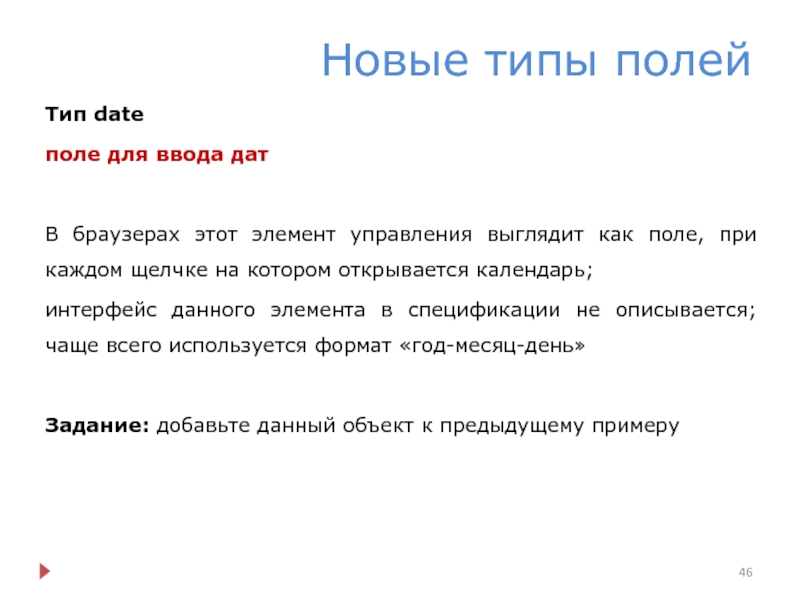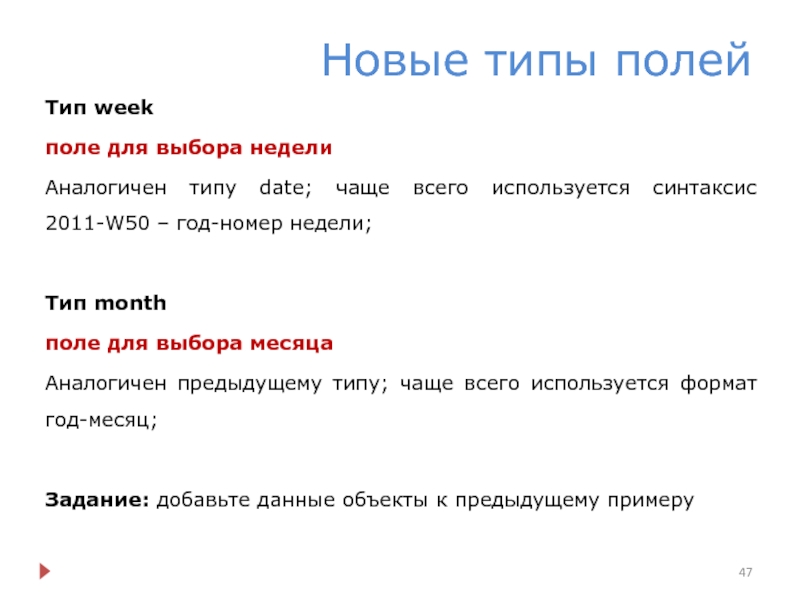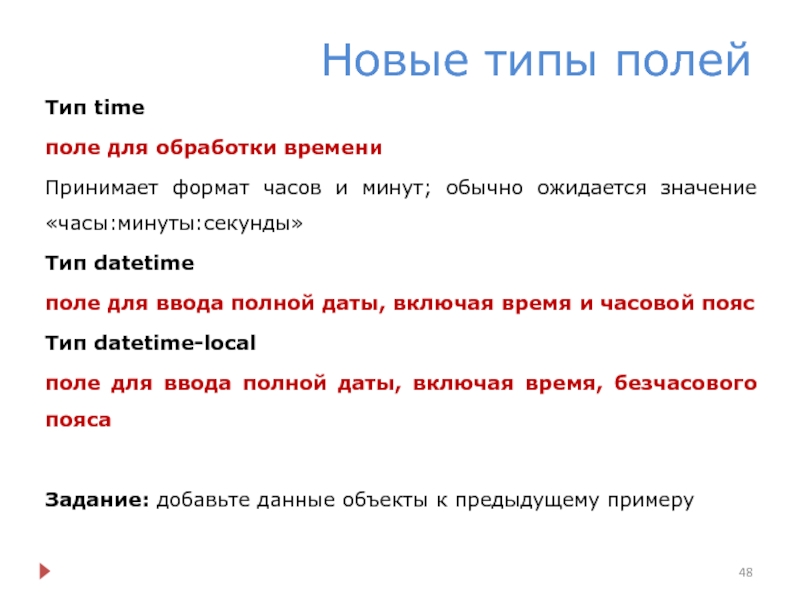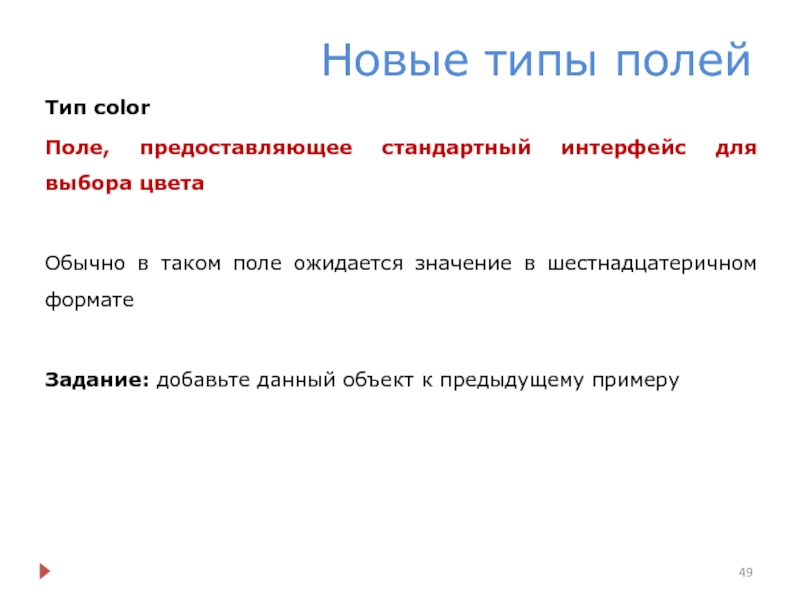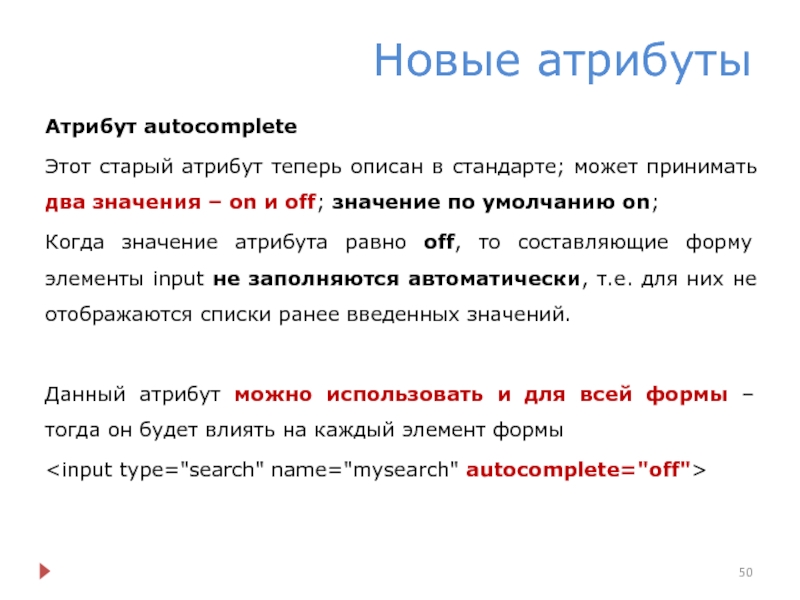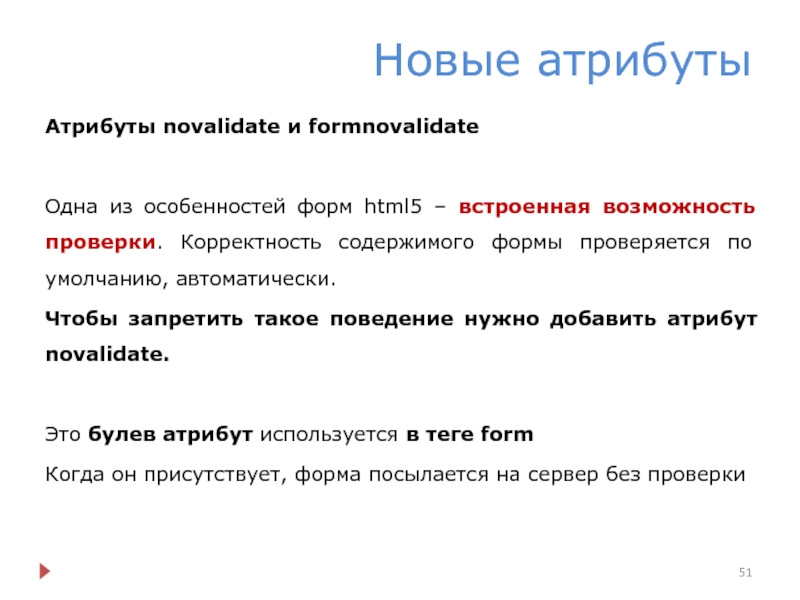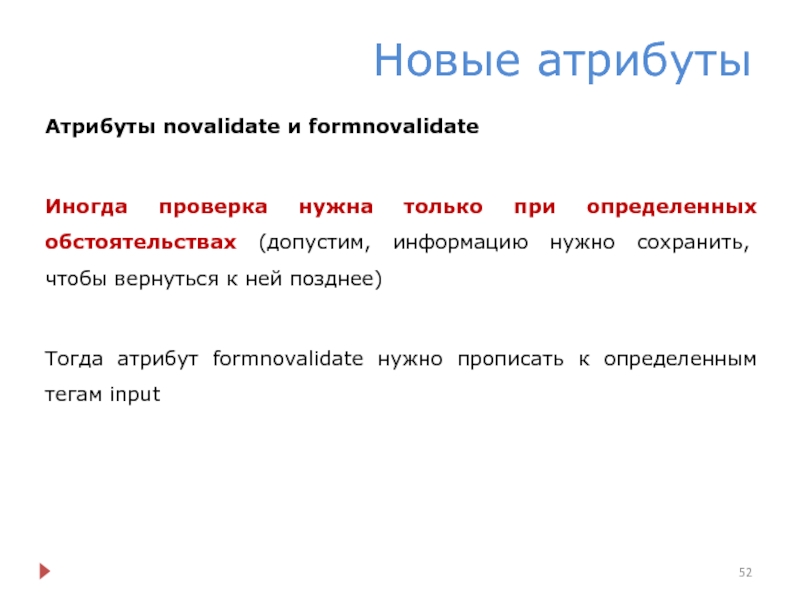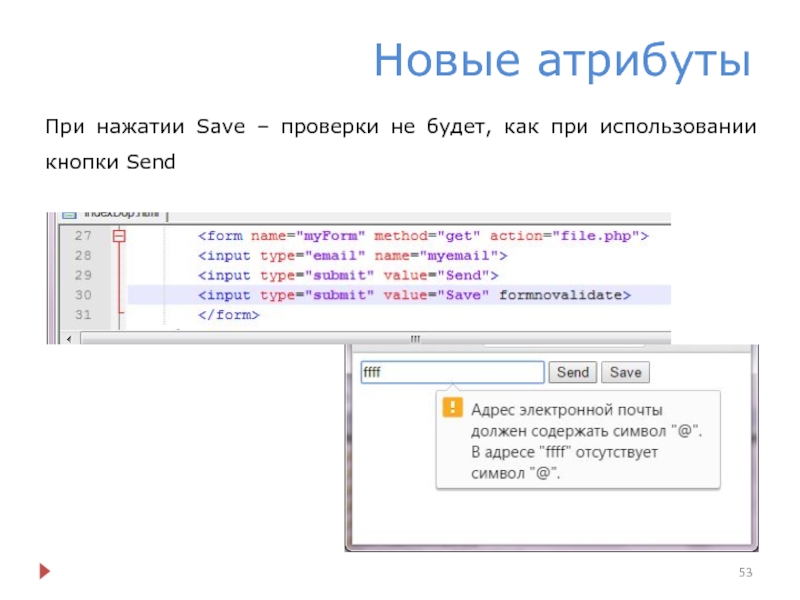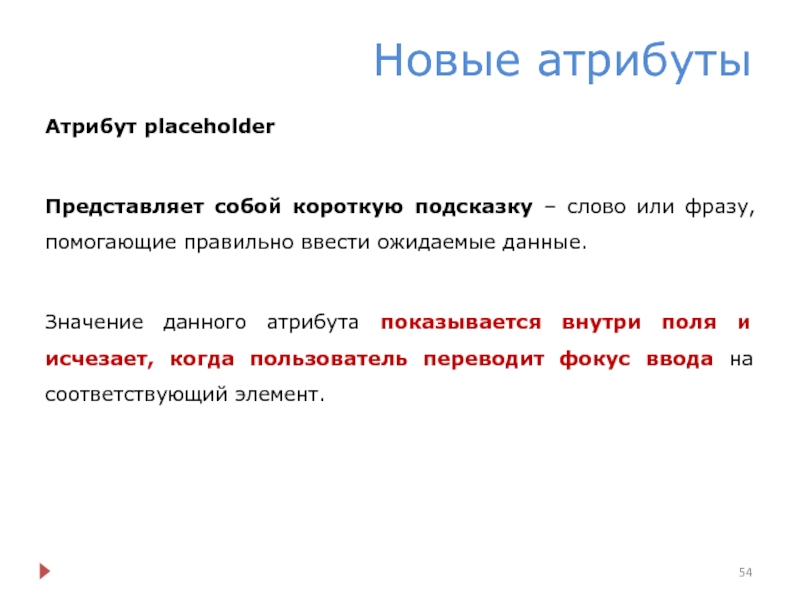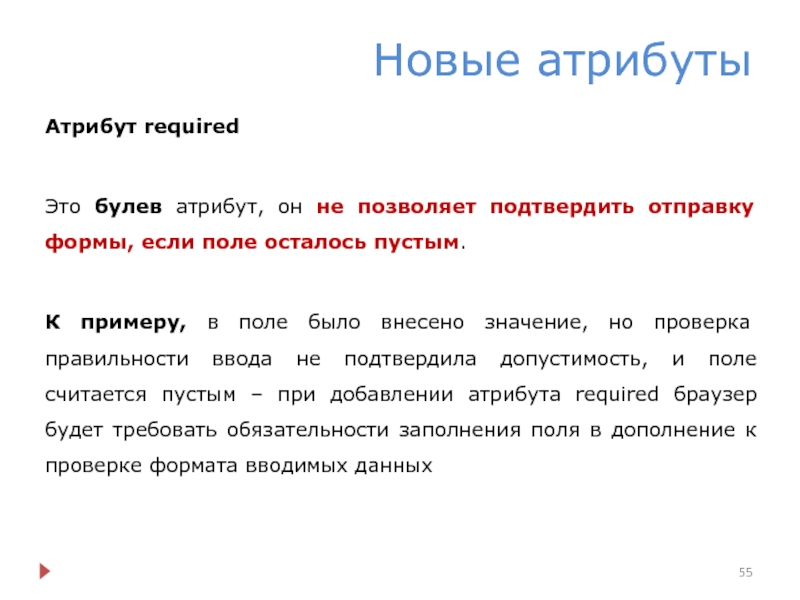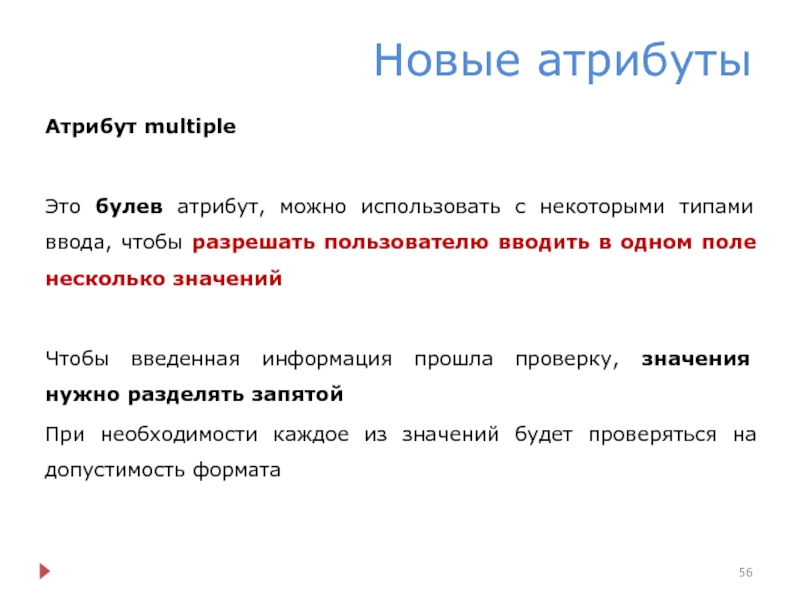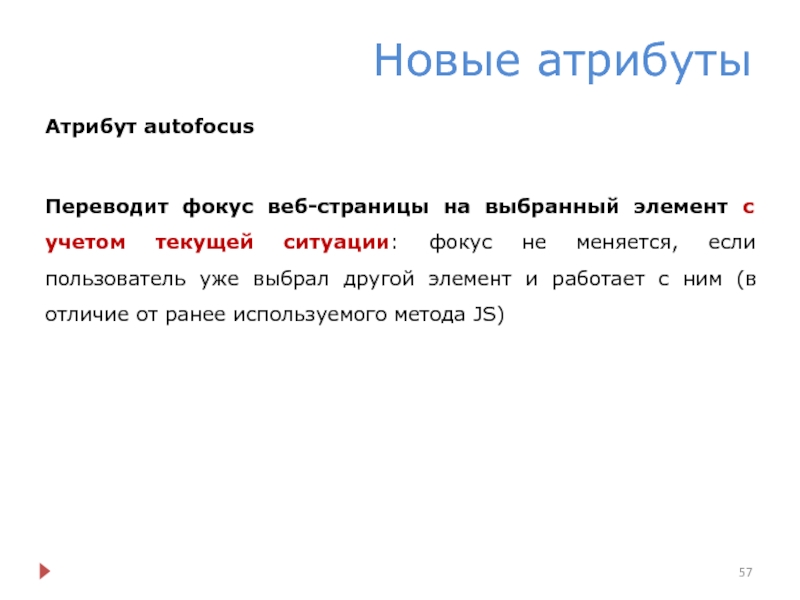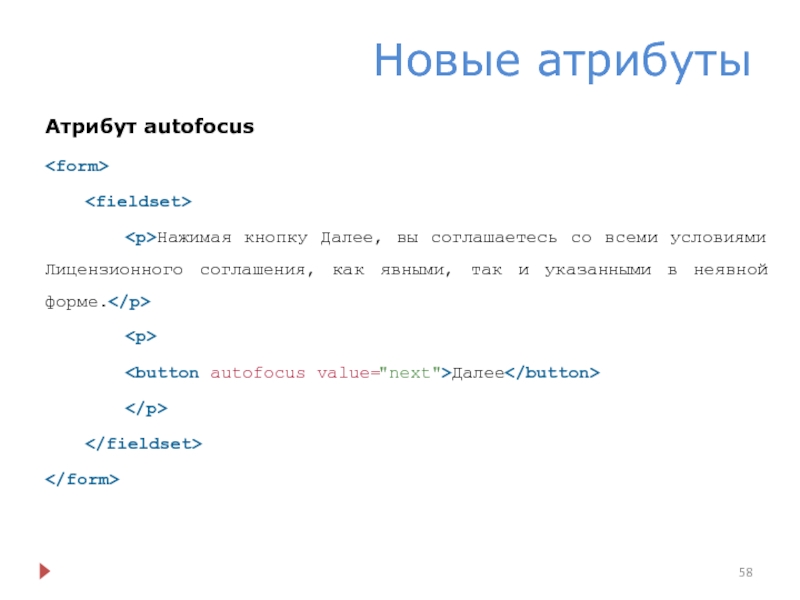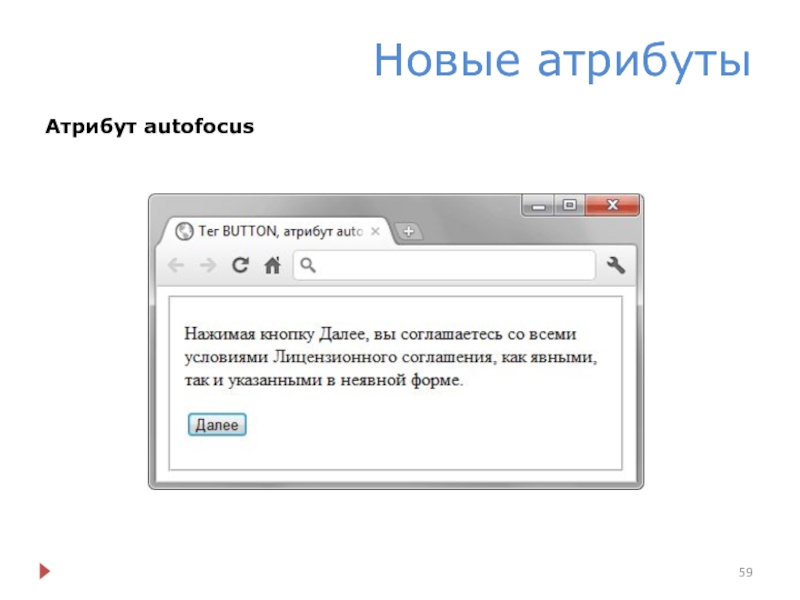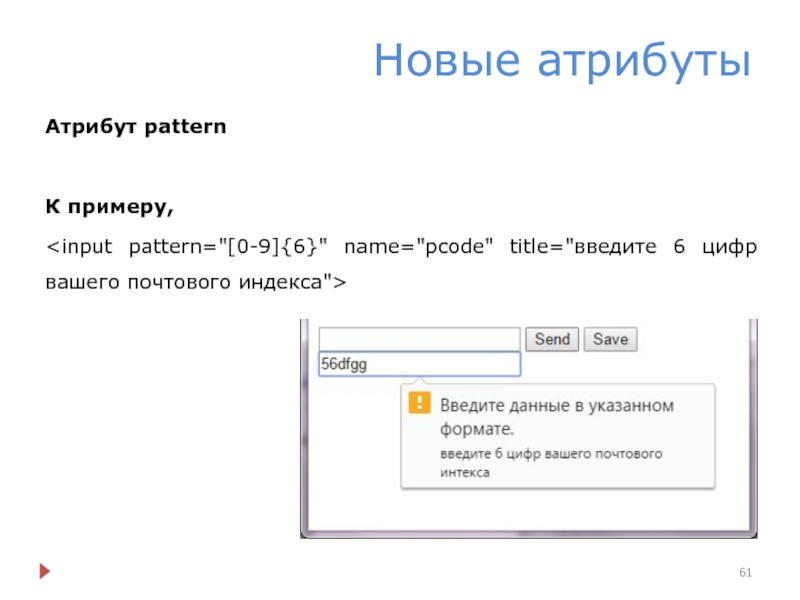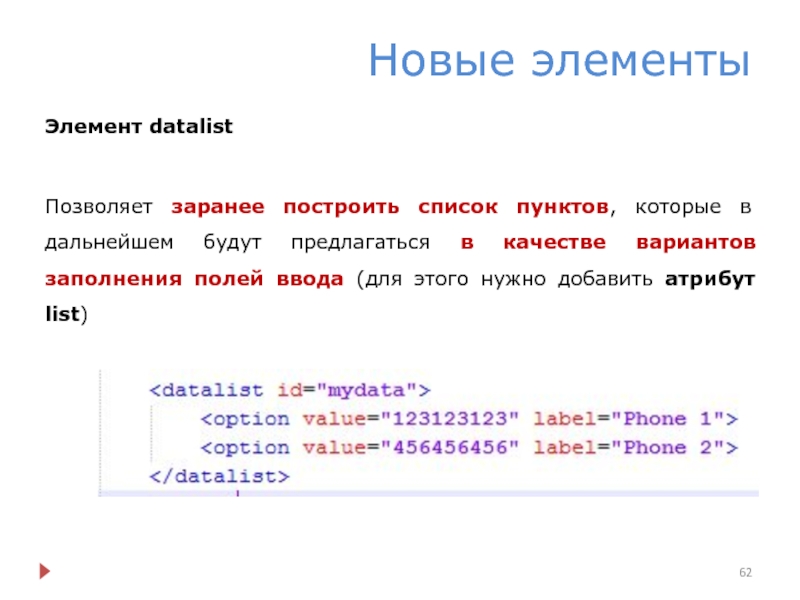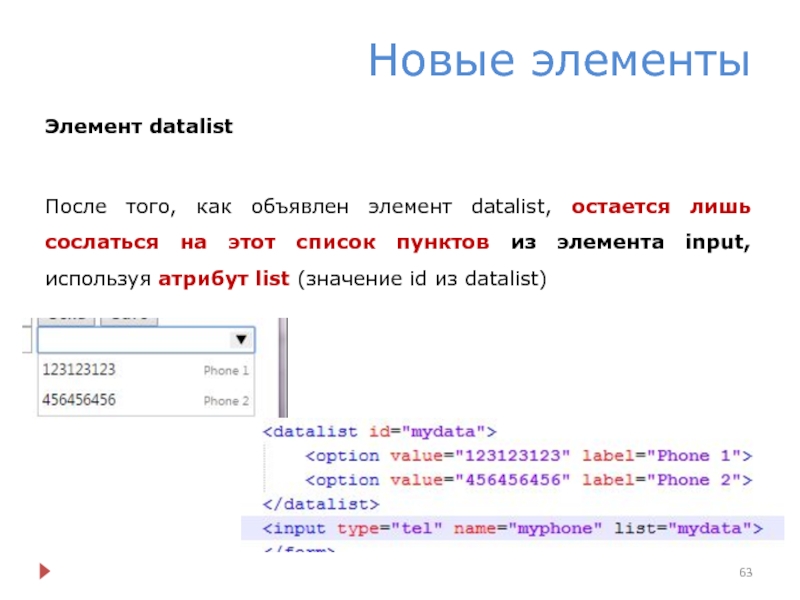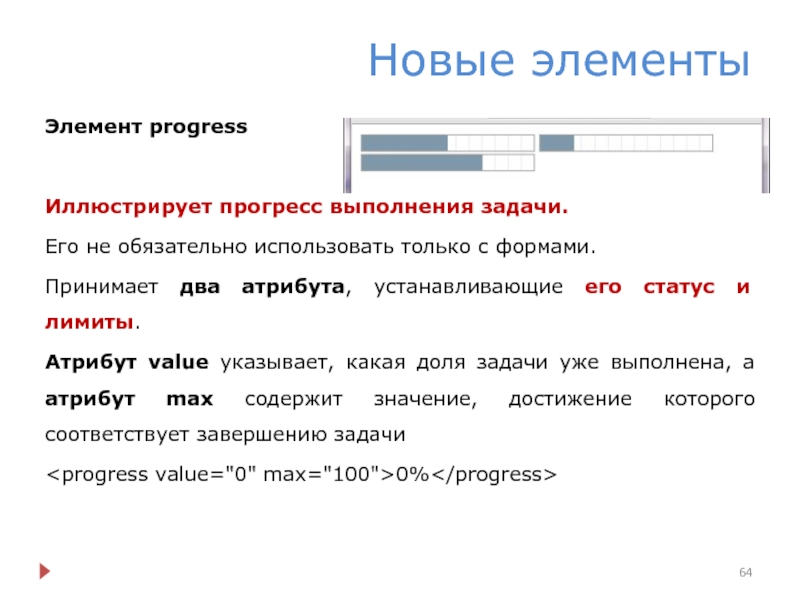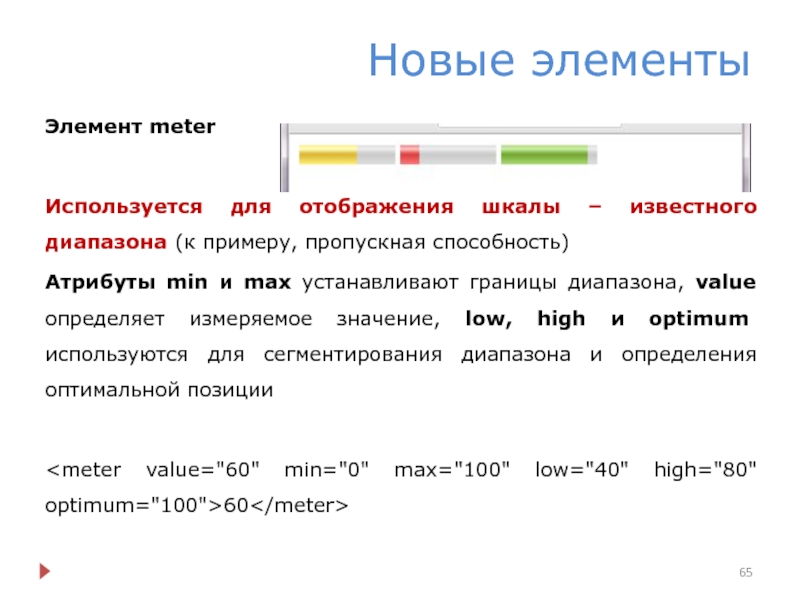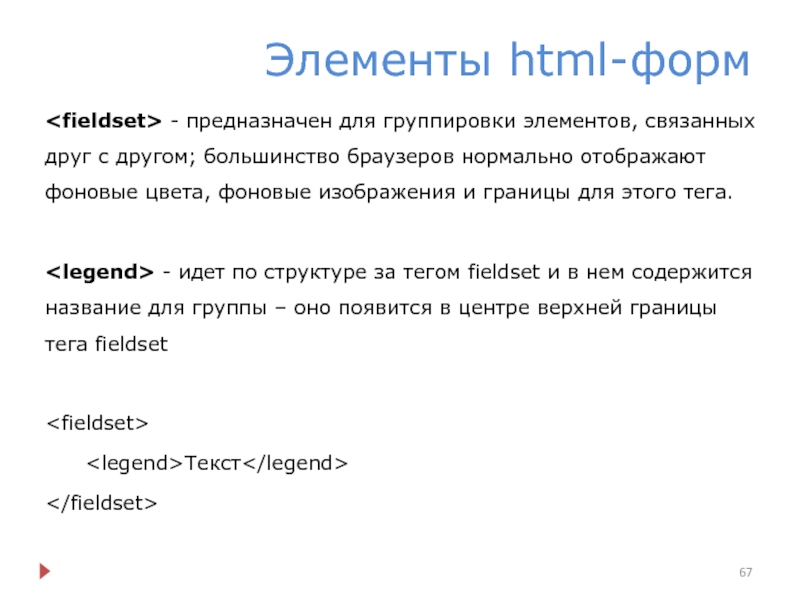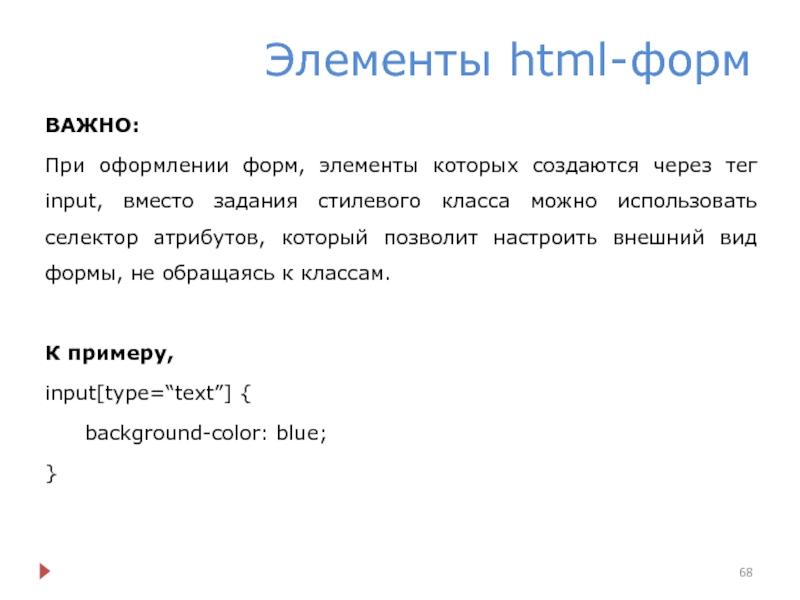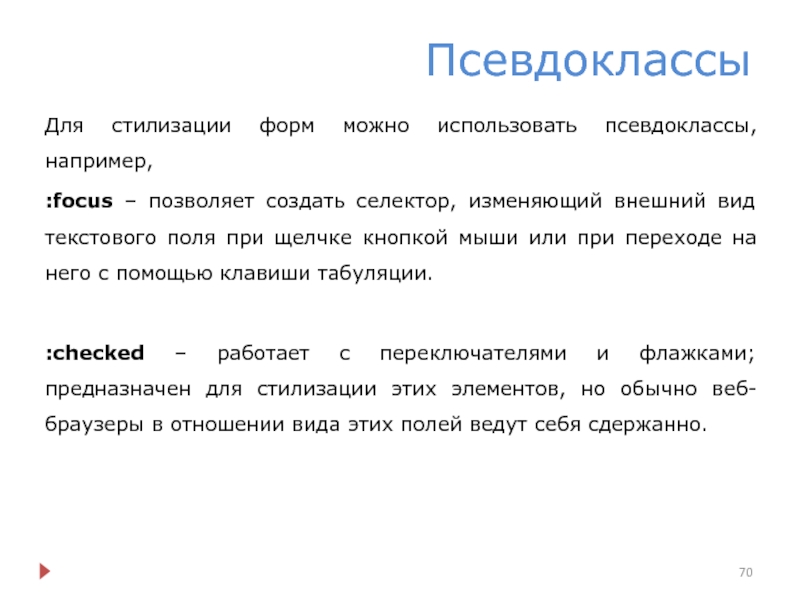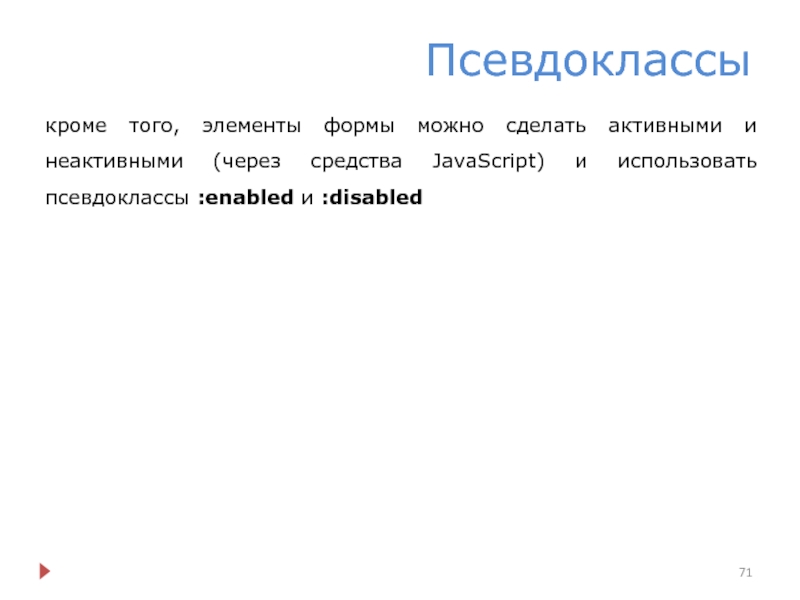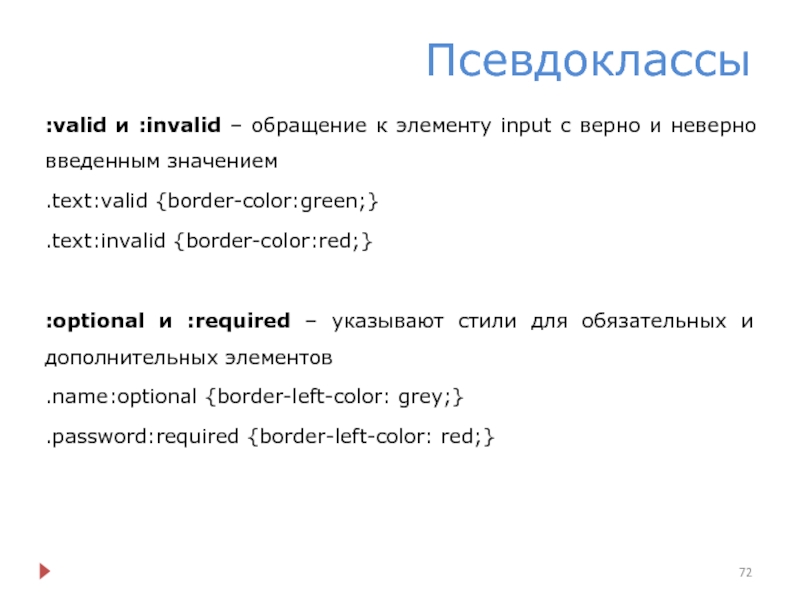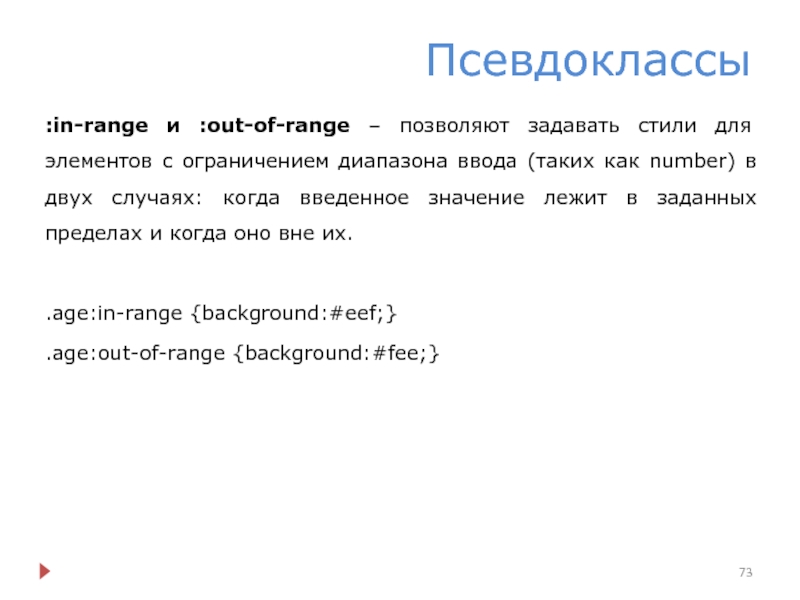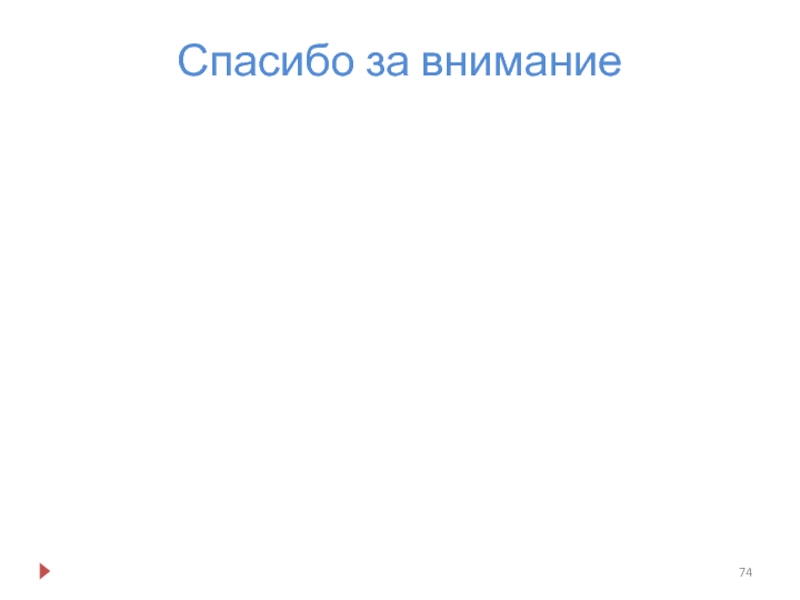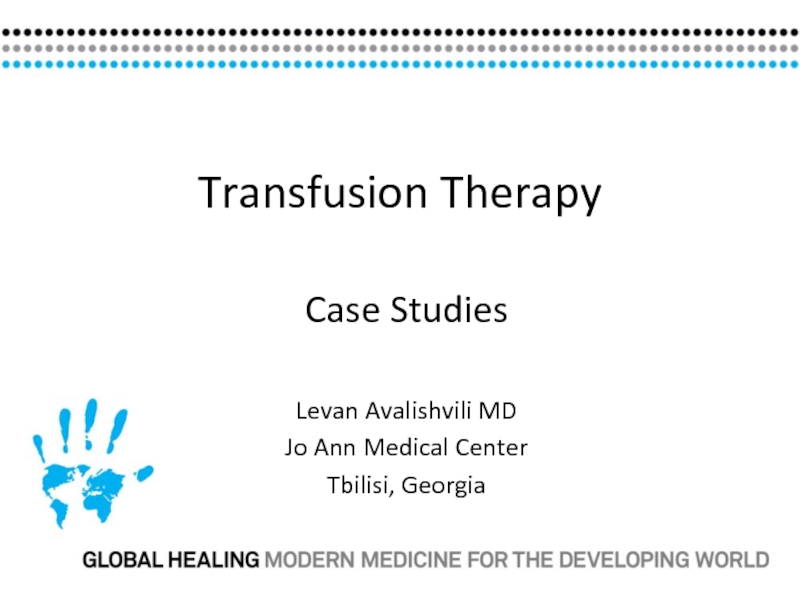- Главная
- Разное
- Дизайн
- Бизнес и предпринимательство
- Аналитика
- Образование
- Развлечения
- Красота и здоровье
- Финансы
- Государство
- Путешествия
- Спорт
- Недвижимость
- Армия
- Графика
- Культурология
- Еда и кулинария
- Лингвистика
- Английский язык
- Астрономия
- Алгебра
- Биология
- География
- Детские презентации
- Информатика
- История
- Литература
- Маркетинг
- Математика
- Медицина
- Менеджмент
- Музыка
- МХК
- Немецкий язык
- ОБЖ
- Обществознание
- Окружающий мир
- Педагогика
- Русский язык
- Технология
- Физика
- Философия
- Химия
- Шаблоны, картинки для презентаций
- Экология
- Экономика
- Юриспруденция
Верстка web-страниц презентация
Содержание
- 1. Верстка web-страниц
- 2. Содержание Формы Атрибуты формы Управляющие элементы Элемент
- 3. Формы Форма (англ. form) – важный объект
- 4. Формы. Что нового? На данный момент создано
- 5. Формы Применяя CSS, можно создать стили для
- 6. Формы Также, применяя стилистические решения к формам,
- 7. Формы Чтобы поместить форму на страницу, используется
- 8. Формы
- 9. Формы Элемент form определяет саму форму и
- 10. Атрибуты формы name – имя формы; данный
- 11. Атрибуты формы action – задает url файла
- 12. Атрибуты формы enctype – определяет способ кодирования
- 13. Атрибуты формы accept-charset – определяет тип кодировки,
- 14. Управляющие элементы Каждый управляющий элемент формы задается
- 15. Управляющие элементы Каждому управляющему элементу необходимо
- 16. Элемент input Один из самых важных элементов
- 17. Элемент input Type может принимать следующие значения:
- 18. Элемент input checkbox – создает переключатель; данный
- 19. Элемент input file – создает поле для
- 20. Элемент input submit – создает кнопку, которая
- 21. Пример
- 22. Пример ВАЖНО: Элемент задает метку для
- 23. Пример ЗАДАНИЕ: Создайте код, приведенный в данном
- 24. Другие элементы форм Кроме элемента есть и
- 25. Textarea Атрибуты для textarea cols - ширина
- 26. Select тег Позволяет создать элемент
- 27. Select Атрибуты для select disabled -
- 28. Атрибуты атрибут size Ширина текстового поля, которое
- 29. Формы атрибут readonly Когда к тегу
- 30. Формы атрибут disabled Блокирует доступ и
- 31. Формы атрибут checked Этот атрибут определяет,
- 32. Пример
- 33. Пример ЗАДАНИЕ: Создайте код, приведенный в данном
- 34. Отправка формы Когда форма отправляется на сервер,
- 35. Отправка формы К примеру, www.koe-chto-for-primer.com?myname=Robert
- 36. Отправка формы К примеру, –
- 37. Новые типы полей Html5 усовершенствовал поле ,
- 38. Новые типы полей Тип email поле для
- 39. Новые типы полей Тип email поле для
- 40. Новые типы полей Тип search поле для
- 41. Новые типы полей Тип url поле для
- 42. Новые типы полей Тип tel поле для
- 43. Новые типы полей Тип number поле для
- 44. Новые типы полей Тип number
- 45. Новые типы полей Тип range Этот тип
- 46. Новые типы полей Тип date поле для
- 47. Новые типы полей Тип week поле для
- 48. Новые типы полей Тип time поле для
- 49. Новые типы полей Тип color Поле, предоставляющее
- 50. Новые атрибуты Атрибут autocomplete Этот старый атрибут
- 51. Новые атрибуты Атрибуты novalidate и formnovalidate
- 52. Новые атрибуты Атрибуты novalidate и formnovalidate
- 53. Новые атрибуты При нажатии Save – проверки не будет, как при использовании кнопки Send
- 54. Новые атрибуты Атрибут placeholder Представляет собой
- 55. Новые атрибуты Атрибут required Это булев
- 56. Новые атрибуты Атрибут multiple Это булев
- 57. Новые атрибуты Атрибут autofocus Переводит фокус
- 58. Новые атрибуты Атрибут autofocus Нажимая
- 59. Новые атрибуты Атрибут autofocus
- 60. Новые атрибуты Атрибут pattern Позволяет изменить
- 61. Новые атрибуты Атрибут pattern К примеру,
- 62. Новые элементы Элемент datalist Позволяет заранее
- 63. Новые элементы Элемент datalist После того,
- 64. Новые элементы Элемент progress Иллюстрирует прогресс
- 65. Новые элементы Элемент meter Используется для
- 66. Новые элементы Элемент output Представляет собой
- 67. Элементы html-форм - предназначен для группировки
- 68. Элементы html-форм ВАЖНО: При оформлении форм, элементы
- 69. Компоновка Все, что надо для создания формы,
- 70. Псевдоклассы Для стилизации форм можно использовать псевдоклассы,
- 71. Псевдоклассы кроме того, элементы формы можно сделать
- 72. Псевдоклассы :valid и :invalid – обращение к
- 73. Псевдоклассы :in-range и :out-of-range – позволяют задавать
- 74. Спасибо за внимание
Слайд 2Содержание
Формы
Атрибуты формы
Управляющие элементы
Элемент input. Пример
Другие элементы форм. Пример
Отправка формы
Новые типы полей
Новые атрибуты
Новые элементы
Псевдоклассы
Слайд 3Формы
Форма (англ. form) – важный объект интерфейса, позволяющий пользователям вводить данные,
осуществлять выбор, обмениваться информацией, менять поведение приложения.
Форма состоит из элементов управления, которые позволяют пользователю вводить\выбирать необходимую информацию и отправлять ее на сервер для последующей обработки.
Форма состоит из элементов управления, которые позволяют пользователю вводить\выбирать необходимую информацию и отправлять ее на сервер для последующей обработки.
Слайд 4Формы. Что нового?
На данный момент создано множество библиотек и примеров кода,
предназначенных для обработки форм.
HTML5 стандартизирует эти возможности, предоставляя к использованию новые атрибуты, элементы и целые API-интерфейсы.
Теперь функциональность, предназначенная для обработки данных в формах в режиме реального времени, встраивается прямо в браузер и полностью описывается стандартами.
HTML5 стандартизирует эти возможности, предоставляя к использованию новые атрибуты, элементы и целые API-интерфейсы.
Теперь функциональность, предназначенная для обработки данных в формах в режиме реального времени, встраивается прямо в браузер и полностью описывается стандартами.
Слайд 5Формы
Применяя CSS, можно создать стили для элементов веб-форм. Отдельных css-свойств для
форм нет, но к ним можно применять практически все из описанных выше по курсу.
Однако следует помнить о том, что браузеры могут несколько по-разному отображать результат применения свойства к элементам управления.
Однако следует помнить о том, что браузеры могут несколько по-разному отображать результат применения свойства к элементам управления.
Слайд 6Формы
Также, применяя стилистические решения к формам, следует помнить о том, что
не стоит слишком изменять привычные и узнаваемые элементы интерфейса.
В противном случае у пользователей могут возникнуть недопонимания во взаимодействии с веб-страницей.
Всегда проверяйте тот факт, что пользователи распознают форму для ввода данных и понимание принципа взаимодействия с элементами данной формы будет простым и логичным.
В противном случае у пользователей могут возникнуть недопонимания во взаимодействии с веб-страницей.
Всегда проверяйте тот факт, что пользователи распознают форму для ввода данных и понимание принципа взаимодействия с элементами данной формы будет простым и логичным.
Слайд 7Формы
Чтобы поместить форму на страницу, используется тег ….
Информация из всех
управляющих элементов, находящихся внутри этого тега, будет отправляться единым блоком.
Слайд 9Формы
Элемент form определяет саму форму и ее компоненты.
Элементы формы (элементы
управления) располагаются между открывающим и закрывающим тегом.
Для тега form необходимо указать ряд атрибутов, определяющих, как введенная информация будет обрабатываться и передаваться
Для тега form необходимо указать ряд атрибутов, определяющих, как введенная информация будет обрабатываться и передаваться
Слайд 10Атрибуты формы
name – имя формы; данный атрибут может быть у любого
элемента html, но особенно полезен для элементов, расположенных внутри объекта form
method – определяет метод, используемый для отправки формы на сервер; имеет два возможных значения – get и post;
метод get используется для передачи ограниченной по объему общедоступной информации (данные передаются через url и обычно не превышают по объему 256 байт);
метод post используется для передачи приватной информации произвольного объема (данные при этом не видны пользователю)
method – определяет метод, используемый для отправки формы на сервер; имеет два возможных значения – get и post;
метод get используется для передачи ограниченной по объему общедоступной информации (данные передаются через url и обычно не превышают по объему 256 байт);
метод post используется для передачи приватной информации произвольного объема (данные при этом не видны пользователю)
Слайд 11Атрибуты формы
action – задает url файла на сервере, который будет обрабатывать
информацию, собранную и отправленную формой
target – определяет, где будет показан ответ сервера; возможные значения:
_blank (новое окно)
_self (тот же фрейм) – по умолчанию
_parent (родительский фрейм)
_top (окно, содержащее фрейм)
target – определяет, где будет показан ответ сервера; возможные значения:
_blank (новое окно)
_self (тот же фрейм) – по умолчанию
_parent (родительский фрейм)
_top (окно, содержащее фрейм)
Слайд 12Атрибуты формы
enctype – определяет способ кодирования данных, посланных формой
Возможны три значения:
application/x-www-form-urlencoded
(символы кодируются) – по умолчанию
multipart/form-data (символы не кодируются)
text/plain (кодируются только пробелы)
multipart/form-data (символы не кодируются)
text/plain (кодируются только пробелы)
Слайд 13Атрибуты формы
accept-charset – определяет тип кодировки, применяемый к форме; чаще всего
используются значения utf-8 и ISO-8859-1
Значение атрибута по умолчанию устанавливается тегами meta
Значение атрибута по умолчанию устанавливается тегами meta
Слайд 14Управляющие элементы
Каждый управляющий элемент формы задается отдельным тегом.
Управляющие теги могут быть
как одинарными так и парными.
Слайд 15Управляющие элементы
Каждому управляющему элементу необходимо придумать имя и задать его через
параметр name
Данные всех действующих элементов формы отправляются на обработку в виде пар имя-значение
Данные всех действующих элементов формы отправляются на обработку в виде пар имя-значение
Слайд 16Элемент input
Один из самых важных элементов формы input
Он задает поле, куда
пользователь может ввести данные.
Характеристики элемента и тип данных, которые можно ввести, зависят от значения атрибута type.
Этот атрибут определяет, данные какого типа ожидают от пользователя
Характеристики элемента и тип данных, которые можно ввести, зависят от значения атрибута type.
Этот атрибут определяет, данные какого типа ожидают от пользователя
Слайд 17Элемент input
Type может принимать следующие значения:
text – создает поле для обычного
теста;
hidden – создает скрытое поле, которое обычно используется для передачи дополнительной информации;
password – создает поле ввода для пароля, в котором символы скрыты от просмотра; символы, введенные пользователем, обычно показываются на экране в виде точек или звездочек в зависимости от браузера
hidden – создает скрытое поле, которое обычно используется для передачи дополнительной информации;
password – создает поле ввода для пароля, в котором символы скрыты от просмотра; символы, введенные пользователем, обычно показываются на экране в виде точек или звездочек в зависимости от браузера
Слайд 18Элемент input
checkbox – создает переключатель; данный тип ввода требует еще одного
атрибута value, указывающего, какое значение будет послано на сервер; значение посылается только при установленном переключателе (если значение не было указано, то посылается on);
radio – создает переключатель для выбора одного варианта из нескольких возможных; используя то же значение для атрибута name, можно группировать несколько кнопок (вариантов выбора) вместе; выбранное значение атрибута value посылается на сервер, когда отправляется сама форма; атрибут checked позволяет задать значение, выбираемое по умолчанию
radio – создает переключатель для выбора одного варианта из нескольких возможных; используя то же значение для атрибута name, можно группировать несколько кнопок (вариантов выбора) вместе; выбранное значение атрибута value посылается на сервер, когда отправляется сама форма; атрибут checked позволяет задать значение, выбираемое по умолчанию
Слайд 19Элемент input
file – создает поле для выбора файла на компьютере пользователя;
button
– создает кнопку, которая сама по себе не совершает никаких действий и не отправляет форму на сервер; это многофункциональная кнопка, управляемая JavaScript (обычно через действие click); чтобы указать текст на самой кнопке, используется атрибут value;
reset – создает кнопку для очистки формы;
reset – создает кнопку для очистки формы;
Слайд 20Элемент input
submit – создает кнопку, которая отправляет форму на сервер; использует
атрибут value, чтобы указать текст на самой кнопке; форму можно отправить и с помощью JavaScript, используя метод submit();
image – загружает изображение, которое используется вместо кнопки submit; для работы элемент должен содержать атрибут src, указывающий путь к изображению
image – загружает изображение, которое используется вместо кнопки submit; для работы элемент должен содержать атрибут src, указывающий путь к изображению
Слайд 22Пример
ВАЖНО:
Элемент задает метку для элемента формы.
Атрибут for используется в этом
элементе, чтобы связать метку и соответствующий ей элемент (значение атрибута for должно быть равно значению атрибута id элемента, для которого предназначена метка)
Слайд 23Пример
ЗАДАНИЕ:
Создайте код, приведенный в данном примере, сохраните, откройте в браузере;
Обратите внимание
на то, что при клике на текстовой надписи автоматически выбирается соответствующий ей элемент управления
Слайд 24Другие элементы форм
Кроме элемента есть и другие распространенные элементы формы:
- создает поле для ввода нескольких строк текста; размер поля можно задать целыми числами с помощью атрибутов rows и cols;
Слайд 25Textarea
Атрибуты для textarea
cols - ширина поля в символах
disabled - блокирует
доступ и изменение элемента.
maxlength - максимальное число введенных символов.
name - имя поля, предназначено для того, чтобы обработчик формы мог его идентифицировать.
readonly - устанавливает, что поле не может изменяться пользователем.
rows - высота поля в строках текста
tabindex - порядок перехода между элементами при нажатии на клавишу Tab.
maxlength - максимальное число введенных символов.
name - имя поля, предназначено для того, чтобы обработчик формы мог его идентифицировать.
readonly - устанавливает, что поле не может изменяться пользователем.
rows - высота поля в строках текста
tabindex - порядок перехода между элементами при нажатии на клавишу Tab.
Слайд 26Select
тег
Позволяет создать элемент интерфейса в виде раскрывающегося списка, а также
список с одним или множественным выбором, как показано далее.
Ширина списка определяется самым широким текстом, указанным в теге
Ширина списка определяется самым широким текстом, указанным в теге
Слайд 27Select
Атрибуты для select
disabled - блокирует доступ и изменение элемента.
multiple - позволяет
одновременно выбирать сразу несколько элементов списка.
name - имя элемента для отправки на сервер или обращения через скрипты.
size - количество отображаемых строк списка.
tabindex - определяет последовательность перехода между элементами при нажатии на клавишу Tab
name - имя элемента для отправки на сервер или обращения через скрипты.
size - количество отображаемых строк списка.
tabindex - определяет последовательность перехода между элементами при нажатии на клавишу Tab
Слайд 28Атрибуты
атрибут size
Ширина текстового поля, которое определяется числом символов моноширинного шрифта (которые
должны поместиться в видимой части поля). Иными словами, ширина задается количеством близстоящих букв одинаковой ширины по горизонтали.
атрибут tabindex
Атрибут tabindex определяет последовательность перехода между элементами при нажатии на клавишу Tab.
атрибут tabindex
Атрибут tabindex определяет последовательность перехода между элементами при нажатии на клавишу Tab.
Слайд 29Формы
атрибут readonly
Когда к тегу добавляется атрибут readonly, текстовое поле не
может изменяться пользователем, в том числе вводиться новый текст или модифицироваться существующий.
Тем не менее, состояние и содержимое поля можно менять с помощью скриптов.
Тем не менее, состояние и содержимое поля можно менять с помощью скриптов.
Слайд 30Формы
атрибут disabled
Блокирует доступ и изменение поля формы.
Оно в таком случае
отображается серым и недоступным для активации пользователем. Кроме того, такое поле не может получить фокус путем нажатия на клавишу Tab, мышью или другим способом. Тем не менее, такое состояние поля можно менять с помощью скриптов. Заблокированное в поле значение не передается на сервер.
Слайд 31Формы
атрибут checked
Этот атрибут определяет, помечен ли заранее такой элемент формы, как
флажок или переключатель. В случае использования переключателей (radio), может быть отмечен только один элемент группы, для флажков (checkbox) допустимо пометить хоть все элементы.
Слайд 33Пример
ЗАДАНИЕ:
Создайте код, приведенный в данном примере, сохраните, откройте в браузере; протестируйте;
наберите
произвольный текстовый фрагмент, а затем нажмите на кнопке Reset
Слайд 34Отправка формы
Когда форма отправляется на сервер, данные для каждого элемента посылаются
в виде пары «имя» - «значение», где
имя – это значение атрибута name
значение – то, что ввел пользователь
Пары «имя/значение» посылаются через URL или скрытно – в зависимости от метода, указанного в атрибуте формы method
Если указан метод get, то данные будут видны в url после того, как форма будет отправлена
имя – это значение атрибута name
значение – то, что ввел пользователь
Пары «имя/значение» посылаются через URL или скрытно – в зависимости от метода, указанного в атрибуте формы method
Если указан метод get, то данные будут видны в url после того, как форма будет отправлена
Слайд 35Отправка формы
К примеру,
www.koe-chto-for-primer.com?myname=Robert
– данные передаются через url, и это элемент
управления с name=myname и введенным значением Robert
Чтобы прочитать эту информацию на сервере, нужно использовать метод, соответствующий способу отправки
Чтобы прочитать эту информацию на сервере, нужно использовать метод, соответствующий способу отправки
Слайд 36Отправка формы
К примеру,
– описанные выше скрипт
может быть помещен в файл, имя которого указано в атрибуте action для формы; этот файл читается на сервере после отправки формы, там же на сервере код выполняется и результат возвращается браузеру;
В нашем случае мы использовали глобальную переменную $_GET – что соответствует выбранному методу (в противном случае нужна переменная $_POST)
В нашем случае мы использовали глобальную переменную $_GET – что соответствует выбранному методу (в противном случае нужна переменная $_POST)
Слайд 37Новые типы полей
Html5 усовершенствовал поле , увеличив количество возможных значений атрибута
type.
Теперь типы говорят не только о том, какой ввод ожидается, но и о том, что делать с введенной информацией
Браузер обработает введенные данные в соответствии со значением атрибута type и сделает вывод – верны они или нет.
Этот атрибут работает совместно с дополнительными атрибутами, необходимыми для ограничения и контроля данных, вводимых пользователем в реальном времени
Теперь типы говорят не только о том, какой ввод ожидается, но и о том, что делать с введенной информацией
Браузер обработает введенные данные в соответствии со значением атрибута type и сделает вывод – верны они или нет.
Этот атрибут работает совместно с дополнительными атрибутами, необходимыми для ограничения и контроля данных, вводимых пользователем в реальном времени
Слайд 38Новые типы полей
Тип email
поле для ввода адреса электронной почты
Ранее с этой
целью использовался тип text, однако правильность ввода требовалось проверять с помощью JavaScript. Теперь браузер сам проверить правильность ввода e-mail.
Задание: найдите самостоятельно примеры кода на JS, проверяющие корректность заполнения поля, отведенного под e-mail
Задание: найдите самостоятельно примеры кода на JS, проверяющие корректность заполнения поля, отведенного под e-mail
Слайд 39Новые типы полей
Тип email
поле для ввода адреса электронной почты
Задание:
добавьте данный объект к предыдущему примеру
Слайд 40Новые типы полей
Тип search
поле для организации поиска
Данный тип никак не контролирует
ввод данных – это всего лишь способ сообщить браузеру о предназначении поля
Некоторые браузеры меняют представление по умолчанию для этого элемента, давая пользователю подсказку, для чего используется это поле
Задание: добавьте данный объект к предыдущему примеру
Некоторые браузеры меняют представление по умолчанию для этого элемента, давая пользователю подсказку, для чего используется это поле
Задание: добавьте данный объект к предыдущему примеру
Слайд 41Новые типы полей
Тип url
поле для сетевых адресов
Данный тип работает аналогично типу
email, считает допустимыми только абсолютные url-адреса и возвращает ошибку, если значение не соответствует этому формату
Задание: добавьте данный объект к предыдущему примеру
Задание: добавьте данный объект к предыдущему примеру
Слайд 42Новые типы полей
Тип tel
поле для ввода телефонных номеров
Данный тип не требует
какого-то определенного синтаксиса; служит лишь для напоминания браузеру о его особенности
Задание: добавьте данный объект к предыдущему примеру
Задание: добавьте данный объект к предыдущему примеру
Слайд 43Новые типы полей
Тип number
поле для ввода только числовых данных
С этим типом
можно использовать несколько полезных новых атрибутов
min – определяет минимальное допустимое значение для данного поля
max – определяет максимальное допустимое значение
step – определяет шаг увеличения или уменьшения значения данного поля
min – определяет минимальное допустимое значение для данного поля
max – определяет максимальное допустимое значение
step – определяет шаг увеличения или уменьшения значения данного поля
Слайд 44Новые типы полей
Тип number
В данное поле
вы сможете ввести только числа из 0; 5; 10; 15; 20 – в соответствии с установленными атрибутами ограничениями
Задание: добавьте данный объект к предыдущему примеру
Задание: добавьте данный объект к предыдущему примеру
Слайд 45Новые типы полей
Тип range
Этот тип ввода заставляет браузер создавать на странице
новый тип элемента управления
Он позволяет пользователю выбрать значение из некоего числового диапазона
Обычно на экране этот элемент принимает вид ползунка или стрелочек, увеличивающих или уменьшающих значение (общего стандартного дизайна пока нет).
Используются атрибуты min, max, step
Он позволяет пользователю выбрать значение из некоего числового диапазона
Обычно на экране этот элемент принимает вид ползунка или стрелочек, увеличивающих или уменьшающих значение (общего стандартного дизайна пока нет).
Используются атрибуты min, max, step
Слайд 46Новые типы полей
Тип date
поле для ввода дат
В браузерах этот элемент управления
выглядит как поле, при каждом щелчке на котором открывается календарь;
интерфейс данного элемента в спецификации не описывается; чаще всего используется формат «год-месяц-день»
Задание: добавьте данный объект к предыдущему примеру
интерфейс данного элемента в спецификации не описывается; чаще всего используется формат «год-месяц-день»
Задание: добавьте данный объект к предыдущему примеру
Слайд 47Новые типы полей
Тип week
поле для выбора недели
Аналогичен типу date; чаще всего
используется синтаксис 2011-W50 – год-номер недели;
Тип month
поле для выбора месяца
Аналогичен предыдущему типу; чаще всего используется формат год-месяц;
Задание: добавьте данные объекты к предыдущему примеру
Тип month
поле для выбора месяца
Аналогичен предыдущему типу; чаще всего используется формат год-месяц;
Задание: добавьте данные объекты к предыдущему примеру
Слайд 48Новые типы полей
Тип time
поле для обработки времени
Принимает формат часов и минут;
обычно ожидается значение «часы:минуты:секунды»
Тип datetime
поле для ввода полной даты, включая время и часовой пояс
Тип datetime-local
поле для ввода полной даты, включая время, безчасового пояса
Задание: добавьте данные объекты к предыдущему примеру
Тип datetime
поле для ввода полной даты, включая время и часовой пояс
Тип datetime-local
поле для ввода полной даты, включая время, безчасового пояса
Задание: добавьте данные объекты к предыдущему примеру
Слайд 49Новые типы полей
Тип color
Поле, предоставляющее стандартный интерфейс для выбора цвета
Обычно в
таком поле ожидается значение в шестнадцатеричном формате
Задание: добавьте данный объект к предыдущему примеру
Задание: добавьте данный объект к предыдущему примеру
Слайд 50Новые атрибуты
Атрибут autocomplete
Этот старый атрибут теперь описан в стандарте; может принимать
два значения – on и off; значение по умолчанию on;
Когда значение атрибута равно off, то составляющие форму элементы input не заполняются автоматически, т.е. для них не отображаются списки ранее введенных значений.
Данный атрибут можно использовать и для всей формы – тогда он будет влиять на каждый элемент формы
Когда значение атрибута равно off, то составляющие форму элементы input не заполняются автоматически, т.е. для них не отображаются списки ранее введенных значений.
Данный атрибут можно использовать и для всей формы – тогда он будет влиять на каждый элемент формы
Слайд 51Новые атрибуты
Атрибуты novalidate и formnovalidate
Одна из особенностей форм html5 – встроенная
возможность проверки. Корректность содержимого формы проверяется по умолчанию, автоматически.
Чтобы запретить такое поведение нужно добавить атрибут novalidate.
Это булев атрибут используется в теге form
Когда он присутствует, форма посылается на сервер без проверки
Чтобы запретить такое поведение нужно добавить атрибут novalidate.
Это булев атрибут используется в теге form
Когда он присутствует, форма посылается на сервер без проверки
Слайд 52Новые атрибуты
Атрибуты novalidate и formnovalidate
Иногда проверка нужна только при определенных обстоятельствах
(допустим, информацию нужно сохранить, чтобы вернуться к ней позднее)
Тогда атрибут formnovalidate нужно прописать к определенным тегам input
Тогда атрибут formnovalidate нужно прописать к определенным тегам input
Слайд 54Новые атрибуты
Атрибут placeholder
Представляет собой короткую подсказку – слово или фразу, помогающие
правильно ввести ожидаемые данные.
Значение данного атрибута показывается внутри поля и исчезает, когда пользователь переводит фокус ввода на соответствующий элемент.
Значение данного атрибута показывается внутри поля и исчезает, когда пользователь переводит фокус ввода на соответствующий элемент.
Слайд 55Новые атрибуты
Атрибут required
Это булев атрибут, он не позволяет подтвердить отправку формы,
если поле осталось пустым.
К примеру, в поле было внесено значение, но проверка правильности ввода не подтвердила допустимость, и поле считается пустым – при добавлении атрибута required браузер будет требовать обязательности заполнения поля в дополнение к проверке формата вводимых данных
К примеру, в поле было внесено значение, но проверка правильности ввода не подтвердила допустимость, и поле считается пустым – при добавлении атрибута required браузер будет требовать обязательности заполнения поля в дополнение к проверке формата вводимых данных
Слайд 56Новые атрибуты
Атрибут multiple
Это булев атрибут, можно использовать с некоторыми типами ввода,
чтобы разрешать пользователю вводить в одном поле несколько значений
Чтобы введенная информация прошла проверку, значения нужно разделять запятой
При необходимости каждое из значений будет проверяться на допустимость формата
Чтобы введенная информация прошла проверку, значения нужно разделять запятой
При необходимости каждое из значений будет проверяться на допустимость формата
Слайд 57Новые атрибуты
Атрибут autofocus
Переводит фокус веб-страницы на выбранный элемент с учетом текущей
ситуации: фокус не меняется, если пользователь уже выбрал другой элемент и работает с ним (в отличие от ранее используемого метода JS)
Слайд 58Новые атрибуты
Атрибут autofocus
Нажимая кнопку Далее, вы соглашаетесь со всеми условиями Лицензионного
соглашения, как явными, так и указанными в неявной форме.
Слайд 60Новые атрибуты
Атрибут pattern
Позволяет изменить способ проверки, используемый по умолчанию.
Позволяет настраивать правила
валидации добавлением регулярных выражений
Т.е. самостоятельно прописать правило для проверки ввода, а с помощью атрибута title добавить сообщение об ошибке
! О регулярных выражениях можно почитать больше в курсе по JavaScript
Т.е. самостоятельно прописать правило для проверки ввода, а с помощью атрибута title добавить сообщение об ошибке
! О регулярных выражениях можно почитать больше в курсе по JavaScript
Слайд 62Новые элементы
Элемент datalist
Позволяет заранее построить список пунктов, которые в дальнейшем будут
предлагаться в качестве вариантов заполнения полей ввода (для этого нужно добавить атрибут list)
Слайд 63Новые элементы
Элемент datalist
После того, как объявлен элемент datalist, остается лишь сослаться
на этот список пунктов из элемента input, используя атрибут list (значение id из datalist)
Слайд 64Новые элементы
Элемент progress
Иллюстрирует прогресс выполнения задачи.
Его не обязательно использовать только с
формами.
Принимает два атрибута, устанавливающие его статус и лимиты.
Атрибут value указывает, какая доля задачи уже выполнена, а атрибут max содержит значение, достижение которого соответствует завершению задачи
Принимает два атрибута, устанавливающие его статус и лимиты.
Атрибут value указывает, какая доля задачи уже выполнена, а атрибут max содержит значение, достижение которого соответствует завершению задачи
Слайд 65Новые элементы
Элемент meter
Используется для отображения шкалы – известного диапазона (к примеру,
пропускная способность)
Атрибуты min и max устанавливают границы диапазона, value определяет измеряемое значение, low, high и optimum используются для сегментирования диапазона и определения оптимальной позиции
60
Атрибуты min и max устанавливают границы диапазона, value определяет измеряемое значение, low, high и optimum используются для сегментирования диапазона и определения оптимальной позиции
Слайд 66Новые элементы
Элемент output
Представляет собой особый результат вычисления
Обычно он используется для отображения
результатов обработки каких-то значений элементами формы.
Атрибут for позволяет связать элемент output с исходными элементами, участвующими в расчетах, однако чаще всего ссылки на элементы создаются и модифицируются в коде JS
Синтаксис:
Атрибут for позволяет связать элемент output с исходными элементами, участвующими в расчетах, однако чаще всего ссылки на элементы создаются и модифицируются в коде JS
Синтаксис:
Слайд 67Элементы html-форм
- предназначен для группировки элементов, связанных друг с другом;
большинство браузеров нормально отображают фоновые цвета, фоновые изображения и границы для этого тега.
Слайд 68Элементы html-форм
ВАЖНО:
При оформлении форм, элементы которых создаются через тег input, вместо
задания стилевого класса можно использовать селектор атрибутов, который позволит настроить внешний вид формы, не обращаясь к классам.
К примеру,
input[type=“text”] {
background-color: blue;
}
К примеру,
input[type=“text”] {
background-color: blue;
}
Слайд 69Компоновка
Все, что надо для создания формы, - добавить несколько фрагментов текстовых
и других элементов на веб-страницу.
Однако, зачастую визуально это получается беспорядочно.
Упорядочения при отображении форм можно добиться несколькими путями:
таблицы (очень и очень плохо);
через css;
Однако, зачастую визуально это получается беспорядочно.
Упорядочения при отображении форм можно добиться несколькими путями:
таблицы (очень и очень плохо);
через css;
Слайд 70Псевдоклассы
Для стилизации форм можно использовать псевдоклассы, например,
:focus – позволяет создать
селектор, изменяющий внешний вид текстового поля при щелчке кнопкой мыши или при переходе на него с помощью клавиши табуляции.
:checked – работает с переключателями и флажками; предназначен для стилизации этих элементов, но обычно веб-браузеры в отношении вида этих полей ведут себя сдержанно.
:checked – работает с переключателями и флажками; предназначен для стилизации этих элементов, но обычно веб-браузеры в отношении вида этих полей ведут себя сдержанно.
Слайд 71Псевдоклассы
кроме того, элементы формы можно сделать активными и неактивными (через средства
JavaScript) и использовать псевдоклассы :enabled и :disabled
Слайд 72Псевдоклассы
:valid и :invalid – обращение к элементу input с верно и
неверно введенным значением
.text:valid {border-color:green;}
.text:invalid {border-color:red;}
:optional и :required – указывают стили для обязательных и дополнительных элементов
.name:optional {border-left-color: grey;}
.password:required {border-left-color: red;}
.text:valid {border-color:green;}
.text:invalid {border-color:red;}
:optional и :required – указывают стили для обязательных и дополнительных элементов
.name:optional {border-left-color: grey;}
.password:required {border-left-color: red;}
Слайд 73Псевдоклассы
:in-range и :out-of-range – позволяют задавать стили для элементов с ограничением
диапазона ввода (таких как number) в двух случаях: когда введенное значение лежит в заданных пределах и когда оно вне их.
.age:in-range {background:#eef;}
.age:out-of-range {background:#fee;}
.age:in-range {background:#eef;}
.age:out-of-range {background:#fee;}